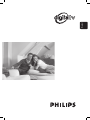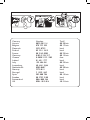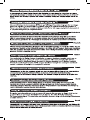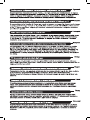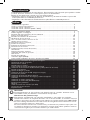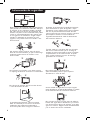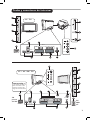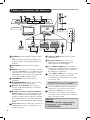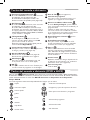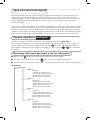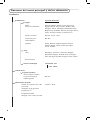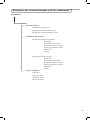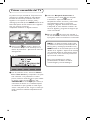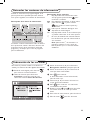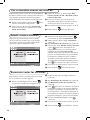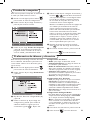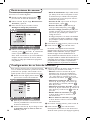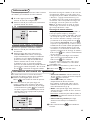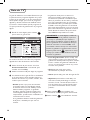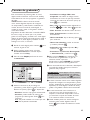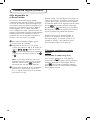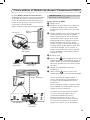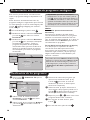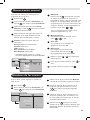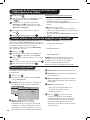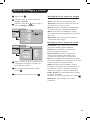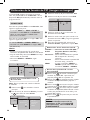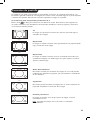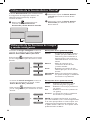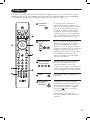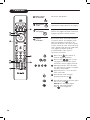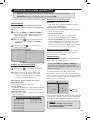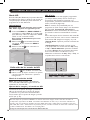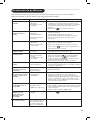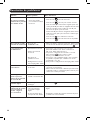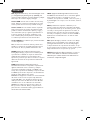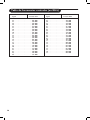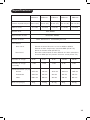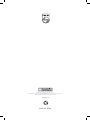Philips 42PF7521D/10 Manual de usuario
- Categoría
- Televisores LCD
- Tipo
- Manual de usuario
Este manual también es adecuado para

Português
English
Français
DeutschČesky
Polski
Svenska
Suomi
Español

Country Number Tariff
Austria 0820 901114 €0.20/min
Belgium 070 222 303 €0.17/min
Denmark 3525 8759 local
Finland 09 2311 3415 local
France 08 9165 0005 €0.23/min
Germany 0180 5 356 767 €0.12/min
Greece 0 0800 3122 1280 free
Ireland 01 601 1777 local
Italy 199 404 041 €0.25/min
Luxemburg 40 6661 5644 local
Netherlands 0900 8407 €0.20/min
Norway 2270 8111 local
Portugal 2 1359 1442 local
Spain 902 888 784 €0.15/min
Sweden 08 5792 9100 local
Switzerland 0844 800 544 local
UK 0906 1010 016 £0.15/min



1
Le agradecemos la adquisición de este televisor. Este manual ha sido preparado para ayudarle a instalar
y a hacer funcionar el televisor. Le aconsejamos que lo lea atentamente.
Objeto de esta declaración, cumple con la normativa siguiente:
• Reglamento Técnico del Servicio de Difusión de Televisión y del Servicio Portador soporte del
mismo (Real Decreto 1160/1989) Articulo 9.2
• Reglamento sobre Perturbaciones Radioeléctricas (Real Decreto 138/1989) Anexo V.
Introducción
Índice
Información de seguridad . . . . . . . . . . . . . . . . . . . . . . . . . . . . . . . . . . . . . . . . . . . . . . . . . . . . . . . . 2
Teclas y conectores del televisor . . . . . . . . . . . . . . . . . . . . . . . . . . . . . . . . . . . . . . . . . . . . . . . . . 3
Teclas del mando a distancia . . . . . . . . . . . . . . . . . . . . . . . . . . . . . . . . . . . . . . . . . . . . . . . . . . . . . 5
Teclas del mando a distancia (DVD o AUX) . . . . . . . . . . . . . . . . . . . . . . . . . . . . . . . . . . . . . . . . 6
¿Qué es la televisión digital? . . . . . . . . . . . . . . . . . . . . . . . . . . . . . . . . . . . . . . . . . . . . . . . . . . . . . . 7
Canales digitales o analógicos . . . . . . . . . . . . . . . . . . . . . . . . . . . . . . . . . . . . . . . . . . . . . . . . . . . . 7
Resumen del menú principal y de los submenús . . . . . . . . . . . . . . . . . . . . . . . . . . . . . . . . . . . . . . 7
Primer encendido del TV . . . . . . . . . . . . . . . . . . . . . . . . . . . . . . . . . . . . . . . . . . . . . . . . . . . . . . . 10
Entender las ventanas de información . . . . . . . . . . . . . . . . . . . . . . . . . . . . . . . . . . . . . . . . . . . . . 11
Ordenación de los servicios . . . . . . . . . . . . . . . . . . . . . . . . . . . . . . . . . . . . . . . . . . . . . . . . . . . . 11
Ver o escuchar nuevos servicios de TV . . . . . . . . . . . . . . . . . . . . . . . . . . . . . . . . . . . . . . . . . . . 12
Añadir nuevos servicios . . . . . . . . . . . . . . . . . . . . . . . . . . . . . . . . . . . . . . . . . . . . . . . . . . . . . . . . 12
Reinstalar todos los servicios . . . . . . . . . . . . . . . . . . . . . . . . . . . . . . . . . . . . . . . . . . . . . . . . . . . . 12
Prueba de recepción . . . . . . . . . . . . . . . . . . . . . . . . . . . . . . . . . . . . . . . . . . . . . . . . . . . . . . . . . . . 13
Preferencias de idioma y dirección . . . . . . . . . . . . . . . . . . . . . . . . . . . . . . . . . . . . . . . . . . . . . . .13
Restricciones de acceso . . . . . . . . . . . . . . . . . . . . . . . . . . . . . . . . . . . . . . . . . . . . . . . . . . . . . . . . 14
Configuración de su lista de favoritos . . . . . . . . . . . . . . . . . . . . . . . . . . . . . . . . . . . . . . . . . . . . .14
Información . . . . . . . . . . . . . . . . . . . . . . . . . . . . . . . . . . . . . . . . . . . . . . . . . . . . . . . . . . . . . . . . . . 15
Descarga de nuevo software . . . . . . . . . . . . . . . . . . . . . . . . . . . . . . . . . . . . . . . . . . . . . . . . . . .15
Utilización del menú de opciones . . . . . . . . . . . . . . . . . . . . . . . . . . . . . . . . . . . . . . . . . . . . . . . .15
Guía de TV . . . . . . . . . . . . . . . . . . . . . . . . . . . . . . . . . . . . . . . . . . . . . . . . . . . . . . . . . . . . . . . . . 16
Función de grabación . . . . . . . . . . . . . . . . . . . . . . . . . . . . . . . . . . . . . . . . . . . . . . . . . . . . . . . . . . 17
Teletexto digital (MHEG) . . . . . . . . . . . . . . . . . . . . . . . . . . . . . . . . . . . . . . . . . . . . . . . . . . . . . . . 18
Cómo utilizar el Módulo de Acceso Condicional (CAM) . . . . . . . . . . . . . . . . . . . . . . . . . . . . . 19
Sintonización automática de programas analógicos . . . . . . . . . . . . . . . . . . . . . . . . . . . . . . . . . . 20
Clasificación de los programas . . . . . . . . . . . . . . . . . . . . . . . . . . . . . . . . . . . . . . . . . . . . . . . . . . . 20
Memorización manual . . . . . . . . . . . . . . . . . . . . . . . . . . . . . . . . . . . . . . . . . . . . . . . . . . . . . . . . . . 21
Nombres de los canales . . . . . . . . . . . . . . . . . . . . . . . . . . . . . . . . . . . . . . . . . . . . . . . . . . . . . . . . 21
Cómo utilizar la función de apagado programado . . . . . . . . . . . . . . . . . . . . . . . . . . . . . . . . . . . 22
Utilización de las funciones de Contraste+ y NR (reducción de ruido) . . . . . . . . . . . . . . . . . . 22
Función programador . . . . . . . . . . . . . . . . . . . . . . . . . . . . . . . . . . . . . . . . . . . . . . . . . . . . . . . . . . 22
Ajustes de imagen y sonido . . . . . . . . . . . . . . . . . . . . . . . . . . . . . . . . . . . . . . . . . . . . . . . . . . . . . 23
Utilización de la función de PIP (imagen en imagen) . . . . . . . . . . . . . . . . . . . . . . . . . . . . . . . . . . 24
Formatos de pantalla . . . . . . . . . . . . . . . . . . . . . . . . . . . . . . . . . . . . . . . . . . . . . . . . . . . . . . . . . . 25
Utilización de la función Active Control . . . . . . . . . . . . . . . . . . . . . . . . . . . . . . . . . . . . . . . . . . . 26
Utilización de las funciones de imagen y sonido inteligentes . . . . . . . . . . . . . . . . . . . . . . . . . . . 26
Teletexto. . . . . . . . . . . . . . . . . . . . . . . . . . . . . . . . . . . . . . . . . . . . . . . . . . . . . . . . . . . . . . . . . . . . 27
Utilización en modo monitor PC . . . . . . . . . . . . . . . . . . . . . . . . . . . . . . . . . . . . . . . . . . . . . . . . .29
Utilización en modo HD (Alta Definición) . . . . . . . . . . . . . . . . . . . . . . . . . . . . . . . . . . . . . . . . . 30
Resolución de problemas . . . . . . . . . . . . . . . . . . . . . . . . . . . . . . . . . . . . . . . . . . . . . . . . . . . . . . . 31
Glosario. . . . . . . . . . . . . . . . . . . . . . . . . . . . . . . . . . . . . . . . . . . . . . . . . . . . . . . . . . . . . . . . . . . . . 33
Tabla de frecuencias centrales (en KHz) . . . . . . . . . . . . . . . . . . . . . . . . . . . . . . . . . . . . . . . . . . . 34
Servicio de soporte técnico . . . . . . . . . . . . . . . . . . . . . . . . . . . . . . . . . . . . . . . . . . . . . . . . . . . . . 34
Especificaciones . . . . . . . . . . . . . . . . . . . . . . . . . . . . . . . . . . . . . . . . . . . . . . . . . . . . . . . . . . . . . . . 35
Reciclado
El empaquetamiento de este producto está diseñado para ser reciclado. Contacte con las
autoridades locales para desechar correctamente este producto.
Eliminación del producto viejo
Este televisor está fabricado con materiales reutilizables o que pueden ser reciclados.
Cuando este símbolo, un recipiente de basura con un círculo cruzado, se encuentra sobre un
producto, quiere decir que el producto está cubierto por las Normas Europeas 2002/976/EC.
Por favor obtenga información acerca del sistema de recogida de basura selectiva en su área
para los productos eléctricos y electrónicos.
Por favor actúe de acuerdo a las normal locales y no deseche los productos viejos junto con
los desechos domésticos normales. La eliminación correcta del producto ayudará a evitar las
consecuencias negativas para el medio ambiente y la salud humana.
MENÚS DIGITALES
ANALÓGICOS
Español

2
Información de seguridad
X
10 cm
10 c
m
10 c
m
No coloque el televisor bajo la luz solar directa
o cerca de fuentes de calor.
Para prevenir un incendio o una electrocución,
no exponga el televisor a la lluvia o a la humedad.
X
X
No conecte muchos equipos sobre la misma
línea de corriente eléctrica, ya que la sobrecarga
resultante podría causar un incendio o una
electrocución.
X
X
Tire del cable por el enchufe. No tire del cable.
No use un tomacorriente que no sostenga al
enchufe de manera apropiada. Inserte el enchufe
completamente en el tomacorriente. Si queda
flojo, podría producirse un arco de descarga,
generando así un incendio.
No coloque fuentes de llamas vivas
(velas encendidas) sobre la parte superior
del televisor o cerca de éste.
X
Al limpiar la superficie de la pantalla del televisor,
pase suavemente un paño de algodón o trapo
absorbente, u otro material suave, como la gamuza.
No use un paño demasiado húmedo del cual
gotee el agua. No use acetona, tolueno ni alcohol
para limpiar el televisor. Como medida de
seguridad, desenchufe el cable de alimentación
del suministro eléctrico.
Como medida de seguridad, no toque ninguna
parte del televisor, el cable de alimentación o el cable
de la antena durante las tormentas eléctricas.
La instalación del televisor sobre una pared
debe ser realizada por un técnico de servicio
cualificado. Una instalación inadecuada e
incorrecta podría hacer inseguro al televisor.
X
No coloque jarrones con agua sobre el televisor.
Podría caer agua dentro del televisor y ocasionar
una electrocución. No use el televisor si ha caído
agua en su interior. Hágalo revisar inmediatamente
por un técnico de servicio cualificado.
Deje al menos 10 cm desde cada lado del televisor
para permitir una ventilación adecuada. Coloque
el televisor en una superficie estable y nivelada.
No cubra nunca las ranuras de ventilación del
televisor con paños u otros materiales. Esto podría
causar un sobrecalentamiento. No inserte nada
en los agujeros de ventilación. Si algún objeto
metálico o inflamable se introduce en estos
agujeros, esto podría causar un incendio o una
electrocución.

3
Teclas y conectores del televisor
TV
plasma
42"/50"
5
5
MAINS ~
AC in ~
6
7
8
9
10
12
13
11
Pr
Pb
Y
L
R
AUDIO
IN
L
R
HDMI 2
HDMI 1
EXT 4
Pr
Pb Y
AUDIO
R L
IN
DVI
(AUDIO IN)
EXT 2 /SVHS2
EXT 1
PRECAUCIÓN:
Este
es un aparato de Clase 1.
Debe conectarse a una
toma de corriente que
tenga una toma de tierra.
ï
ANTENNA
TV
LCD
37"
AUDIO
IN
R
L
VIDEO
IN
S-VIDEO
6
7
EXT. 4
EXT.2/SVHS2
EXT. 1
DVI
(AUDIO IN)
HDMI 2
HDMI 1
AUDIO
R L
IN
Pr
Pb Y
L
R
5
AC in ~
11
12
13
14
8
10
9
32” TV
3
– PROGRAM +MENU– VOLUME +POWER
4
2
1
14
37” / 42” / 50” TV
1
3
2
4
+ PROGRAM –
MENU
+ VOLUME – POWER

4
1
POWER
.
: para encender o apagar el televi-
sor.
Nota: el aparato permanece encendido aun
cuando el botón de encendido/apagado está
apagado.
2
VOLUME –/+: Para ajustar el nivel del
sonido.
3
MENU: para acceder a los menús o cerrarlos.
Las teclas PROGRAM –/+ se pueden usar para
seleccionar una opción del menú y las teclas
VOLUMEN –/+ para acceder a la opción del
menú seleccionada y realizar ajustes.
4
PROGRAM –/+: para seleccionar los
programas.
5
ALIMENTACIÓN: inserte el enchufe de
alimentación en un tomacorriente.
6
Entrada de audio DVI: para conectar a
un equipo HD (alta definición) u ordenador
con salida DVI.
7
Entradas de Vídeo Componente/Entra-
das de audio: para conectar a equipos como
DVD, Convertidores-descodificadores, que
tengan las mismas tomas. Conecte la entrada
de audio del televisor a las salidas del disposi-
tivo, junto con las entradas de Vídeo Compo-
nente.
8
Ranura CI (Interfaz común): para conectar un
CAM (Módulo de Acceso Condicional) y una
tarjeta electrónica.
NOTA
Para más detalles acerca de las
conexiones, vea la GUÍA DE
CONEXIONES.
9
Conexión DATA: sólo para personal de
mantenimiento.
10
Conexión SPDIF: para conectar a un
amplificador con entrada digital coaxial
(sólo disponible en Modo Digital).
11
Tomas HDMI 1/HDMI 2: para conexión a
convertidores-descodificadores, reproductores
o grabadoras de DVD, receptor o equipo de
alta definición u ordenadores.
12
Tomas
EXT1 y EXT2: para conexión a equipos
como reproductores/grabadoras de DVD,
videograbadoras y descodificadores que tengan
una conexión scart.
Importante: Para conectar el descodificador
de Canal + use solamente scart EXT1.
13
Toma de antena:
inserte el enchufe de la
antena en la toma de la antena de 75 Ω.
14
Conexiones laterales: para conectar a
dispositivos como cámaras o videocámaras.
Le permite conectar también unos auriculares
para la escucha personal.
Teclas y conexiones del televisor
5
AC in ~
8
10
9
AUDIO
IN
R
L
VIDEO
IN
S-VIDEO
14
6
12
EXT 4
EXT 2 /SVHS2
EXT 1
DVI
(AUDIO IN)
HDMI 2
HDMI 1
AUDIO
R L
IN
Pr
Pb Y
L
R
11
7
13
1
3
4
2
26” TV

5
Teclas del mando a distancia
Espera
Sirve para activar el modo de espera en
el TV. Para encender el TV de nuevo, pulse
, cualquier tecla entre y o la
tecla de Avance o Retroceso de página.
Selector de Modo
Activa el mando a distancia en modo TV,
DVD o AUX (vea página 6).
Cancelar
En modo digital, funciona como una tecla
de salida del teletexto MHEG cuando no
existan las típicas teclas de colores que
sirven para salir del modo teletexto.
Menú TV
Sirve para mostrar o editar los menús
analógicos.
Cursor
Estas cuatro teclas sirven para moverse
dentro de un menú o para acceder
directamente a los formatos de la pantalla.
Modo Digital o Analógico
Sirve para cambiar entre modo digital y
modo analógico en el TV.
Volumen +/–
Sirve para ajustar el nivel de sonido.
Silencio
Sirve para desactivar o activar el sonido.
Teclas numéricas
Sirven para obtener acceso directo a los
programas. Para un número de programa
de 2 ó 3 dígitos, el segundo (o tercer) dígito
debe introducirse antes de que desaparezca
el guión (–). El número, nombre (y modalidad
de sonido en modo analógico) se mostrarán
durante unos segundos.
Información de pantalla
En modo digital, pulse la tecla una vez
para mostrar el rótulo de información
y la segunda vez para salir del rótulo de
información (vea la página 11).
En modo analógico, muestra/oculta el
número de programa, el modo de sonido, el
tiempo restante del apagado programado y
el indicador de intensidad de la señal*.
Modo Teletexto/Sonido
En modo teletexto, funciona como un tecla
de teletexto (vea las páginas 27–28).
En modo TV, se utiliza para cambiar
programas de Estéreo y Nicam Estéreo a
Mono, o en programas bilingües, para elegir
entre Dual I o Dual II.
El indicador de sonido Mono será de color rojo
cuando se cambie a ese sistema.
Modo Subtítulos
En modo digital, activa o desactiva los
subtítulos.
1
2
3
4
5
6
7
8
9
10
11
12
* El indicador de intensidad de señal
muestra la fuerza de transmisión de
la señal del programa que está viendo.
1
2
4
5
6
7
8
9
10
3
11
12
13
14
15
16
17
18
19
20
21
22
24
23
25
26
27

6
Guía de TV (vea la página 16).
Selección de programas
Sirve para acceder al programa anterior o al
siguiente (o a la página en el menú digital).
Alternar canal/Editar o Retroceder
En modo Analógico/Digital, permite alternar
entre el programa anteriormente visualizado y el
programa actual.
También se utiliza como tecla para editar o
retroceder cuando esté escribiendo el nombre
de su canal favorito (vea la página 14 para modo
digital y página 21 para modo analógico).
Activar/Desactivar teletexto
(vea las
páginas 27–28).
Activar/Desactivar PIP
Sirve para mostrar la pantalla PIP en el TV.
Si pulsa repetidamente la tecla, irá cambiando
el tamaño de la ventana (vea la página 24).
Píxel +
Ofrece una combinación única de nitidez
extrema, impresión de profundidad mejo-
rada, defi nición de imagen natural y colores
vibrantes. Pulse la tecla si desea una demos-
tración de Píxel +.
Control activo
Opimiza la calidad de la imagen dependiendo de
la calidad de la señal entrante y las condiciones
ambientales de luz (vea la página 26).
Visor de fotografías
Tecla sin utilizar
Teclas del mando a distancia
14
15
16
17
18
Formato Teletexto/Pantalla
En modo teletexto, funciona como una tecla
de teletexto (vea las páginas 27–28).
En modo TV, se utiliza para acceder a los
distintos formatos de pantalla (vea la página 25).
AV/Teletexto
En modo teletexto, funciona como una tecla
de teletexto (vea las páginas 27–28).
En modo TV se utiliza para mostrar la lista
de Fuentes que sirve para seleccionar el TV o
el equipo periférico conectado a EXT1, EXT2/
SVHS2, EXT3/SVHS3, EXT4, HDMI 1, HDMI 2
o para cambiar a TV digital.
TV Digital/Radio
En modo digital se utiliza para acceder a las
emisoras de radio digitales. Pulse la tecla OK
para acceder a la lista de emisoras.
Nota: para volver al modo de vídeo digital, pulse de
nuevo la tecla TV Digital/Radio.
Imagen/Sonido inteligente
Sirve para acceder a una serie de configuraciones
de imagen y sonido (vea la página 26).
Opciones/DVD/Aux
Para la función de Opciones vea la página 15.
Para la función de DVD/Aux vea la página 6.
Menú Digital
Sirve para mostrar el menú digital o para salir
de él (cuando el TV esté en modo digital).
OK
Sirve para confirmar una selección. También para
acceder a la lista de programas en modo Digital.
19
20
21
22
23
24
25
26
27
Teclas del mando a distancia (DVD o AUX)
Pulse la tecla (SELECCIONAR) para seleccionar el modo deseado: DVD o AUX (amplificador).
El indicador del mando a distancia se ilumina para mostrar el modo seleccionado. El mando a distancia
vuelve automáticamente al modo TV. NOTA: funciones no disponibles en el dispositivo
Philips DVD-R.
Las teclas siguientes funcionarán dependiendo del equipo que se utilice:
espera
retroceso rápido
avance rápido
grabar
pausa
detener
reproducir
mostar menú
confirmar selección/ajuste
navegación y ajuste de opciones de menú
teclas para acceso directo a programas
selección de programas
selección de audio
salir del menú
13

7
Installatión
Favoritos
Lista 1
Nombre
Seleccionar canales de TV
Seleccionar emisoras de radio
Añadir todos los servicios
Borrar todos los servicios
Lista 2
Nombre
Seleccionar canales de TV
Seleccionar emisoras de radio
Añadir todos los servicios
Borrar todos los servicioss
Lista 3
Nombre
Seleccionar canales de TV
Seleccionar emisoras de radio
Añadir todos los servicios
Borrar todos los servicios
Lista 4
Nombre
Seleccionar canales de TV
Seleccionar emisoras de radio
Añadir todos los servicios
Borrar todos los servicios
¿Qué es la televisión digital?
La televisión digital ofrece una mayor variedad de programas de televisión, sin las interferencias que
suele producir la televisión analógica. Promete transformar el ver la televisión en toda una nueva
experiencia. Habrá una mayor selección de canales en pantalla panorámica. Muchos de sus programas
favoritos estarán disponibles en pantalla panorámica, algo que no puede lograr correctamente la
televisión analógica.
Hay toda una nueva experiencia de interactividad en TV digital. Con el uso del mando a distancia podrá
acceder a todo tipo de información, como el texto digital, mucho más claro que el antiguo sistema de
teletexto. Le proporciona el placer añadido de poder leer información junto al programa que esté viendo.
También podrá acceder a una Guía de Programación Electrónica que le ofrece un método fácil y rápido
para ver la lista completa de programas digitales como lo haría en un periódico o una revista de TV.
Cuando se enciende el televisor por primera vez, siempre estará en modo DIGITAL.
Para recibir los canales de TV, su televisor viene equipado con dos sintonizadores. Uno es para los
canales digitales, el otro para los analógicos. Utilice la tecla
del mando a distancia para pasar del
modo digital al analógico en el TV. Utilice la tecla P(ág.) +/– o las teclas del a para seleccionar
los canales.
Canales digitales o analógicos
Resumen del menú principal y de los submenús
& Utilice la tecla
del mando a distancia para seleccionar el modo Digital.
é Una vez en modo Digital, pulse la tecla
para mostrar el menú de configuración.
“ Utilice las teclas Î ï Í Æ para seleccionar y ajustar las opciones de menú o para navegar por ellas.

8
Installation
Préférences Tipo de selección
Langues
Audio Allemand,
Anglais, Catalan, Croate, Danemark,
Sous-titres/Télétexte
Espagnol, Finnoís, Français, Galice, Ga
é
lique, Gree
Hongrois, Italien, Norvégien, Néerlandais, Pays
Basque, Pays de Galles, Polonais, Portugais, Russe,
Serbe, Slovaque, Suedois, Tchéquie, Turc
Mode sous-titres Marche, Arret, Auto
Sous-titres pour
Oui, Non
malentendants
Système Cesky, Deutsch, English, Español, Français,
Italiano, Magyar, Norsk, Polski, Portugués
Suomi, Svenska
Pays
Land Allemagne, Australie, Austriche, Belgique,
Danemark, Espagne, Finlande, France, Hongrie,
Italie, Norvége, Pays-Bas, Pologne, Suisse, Suéde
Fuseau horaire
Sortie numérique PCM/MPEG, AC3
PCM, MPEG
Information
Logiciel système
Version logiciel actuelle
Toujours accepterle
Oui, Non
téléchargement
Restrictions d’accès
Activer la protection par code Marche, Arret
personnel
Catégorie de programme
Programmes TV
Programmes Radio
Changez votre code personnel
Resumen del menú principal y de los submenús

9
Installation
Installation
Liste des chaînes
Modifier les programmes
Regarder les nouvelles chaînes TV
Ecouter les nouveaux émetteur radio
Installation des services
Ajouter de noveaux programmes
Recherche
Programmes TV trouvés
Programmes radios trouvés
Autres programmes trouvés
Mémoriser
Ignorer
Réinstaller toutes les chaînes
Recherche
Programmes TV trouvés
Programmes radios trouvés
Autres programmes trouvés
Mémoriser
Ignorer
Test de réception
Fréquence
Nom de réseau
Qualité du signal
Niveau de signal
Resumen del menú principal y de los submenús

10
Primer encendido del TV
La primera vez que encienda el TV aparecerá un
mensaje en la pantalla dándole la enhorabuena.
El idioma de tal mensaje cambiará cada cinco
segundos. Si no aparece el mensaje, pulse y
mantenga presionada la tecla MENÚ situada en un
lateral del aparato de TV durante cinco segundos
para, así, mostrar el mensaje.
* Disponible únicamente en algunas versiones.
& Pulse la tecla
del mando a distancia en
el momento en que se lea el mensaje en su
idioma de preferencia. Aparecerá el menú de
Configuración.
é Con las teclas de cursor, seleccione Idioma,
País o Zona horaria y compruebe si el ajuste
está conforme a sus preferencias. Si fuera
preciso, utilice las teclas de cursor para realizar
los ajustes y pulse la tecla para salir.
PRECAUCIÓN: si selecciona un país erróneo, la
numeración de canales no se realizará conforme
al estándar de su país y podría no recibir ningún
servicio o sólo parte de ellos. Tenga en cuenta que
puede seleccionar el Idioma independientemente
del País.
“ Seleccione Búsqueda de Servicios en
el menú y pulse la tecla
para empezar
la instalación. Aparecerá el menú de
búsqueda de canales. Se buscan y memorizan
automáticamente todos los programas
analógicos y digitales. Cuando ha terminado
la búsqueda, el menú indicará el número de
servicios digitales y programas analógicos que
se han encontrado.
‘ Pulse la tecla
dos veces para empezar a
ver TV. El televisor mostrará, en ese momento,
el programa actual. La instalación ha terminado.
NOTA: si en algún momento decide volver
a restablecer los valores predeterminados de
fábrica, pulse y mantenga presionada la tecla
MENÚ situada en el lateral del aparato de TV
durante cinco segundos. Aparecerá un mensaje
en la pantalla dándole la enhorabuena. Repita
los pasos 1 a 5 como si fuera la primera vez
que enciende el televisor.
Esta acción restablecerá los valores
predeterminados de fábrica de ambos,
el modo Digital y el modo Analógico.
Seleccione un idioma

11
Entender las ventanas de información
Cuando se selecciona un programa digital, en la
parte superior de la pantalla aparecerá, durante
unos pocos segundos, una ventana de información.
Descripción de la barra de información
La ventana contiene información sobre el número
de la presintonía, número del canal, duración del
programa, horario de la transmisión, título del
programa, y el tiempo que le resta al programa
para su finalización.
Descripción de los símbolos:
i Hay disponible más información sobre
este programa: pulse el botón para
mostrarla u ocultarla.
Hay subtítulos disponibles: si desea verlos,
pulse el botón
i o pulse el botón
para mostrar el menú opciones y
selecciónelo.
TXT
Indica que el Teletexto Analógico está
disponible en modo Digital.
ù Hay disponible sonido en otros idiomas que
se pueden seleccionar en el menú options.
u El color del símbolo lista activada indica la
lista de Favoritos que está seleccionada en
ese momento.
Nota: Aparecerá una
u
de color blanco si el
programa se almacena en una o más de las
listas de favoritos que no se encuentre activada
actualmente.
Ordenación de los servicios
Este menú le permite cambiar el orden de los
canales y las emisoras de radio digitales almacenados.
& Desde el modo digital, pulse el botón
para mostrar el menú instalación.
é Utilice el botón ï para seleccionar
Instalación y pulse dos veces Æ para
seleccionar el menú Listas de servicios.
“ Utilice los botones Î ï para seleccionar
Reorganizar servicios y después pulse Æ.
‘ Utilice los botones Î ï para seleccionar el
canal que desea intercambiar.
( Pulse
para activarlo.
Si desea desinstalar el canal seleccionado,
pulse el botón rojo.
§ Seleccione (Î ï) el número del canal con
el que desea intercambiarlo.
è Pulse para confirmar. Ya está hecho
el intercambio de canales.
! Repita los pasos ‘ hasta è hasta que todos
los canales estén en el orden que usted
desea.
ç Para volver al menú anterior, pulse la tecla Í.
à Pulse el botón para salir del menú.

12
Esté menú le permite comprobar la disponibilidad
de nuevos canales de TV o emisoras de radio que
su proveedor de servicios de TV haya podido
añadir desde que usted realizó la instalación inicial.
& Desde el modo digital, pulse el botón
para
mostrar el menú de configuración.
é Utilice el botón ï para elegir Instalación y
pulse Æ dos veces para seleccionar el menú
Listas de servicios.
Ver o escuchar nuevos servicios de
“ Utilice los botones Î ï para elegir Vea
nuevos canales de TV o Escuche nuevas
emisoras de radio.
‘ En el caso de que haya nuevos servicios
disponibles, pulse Æ para acceder a la lista y
muévase por ella con los botones Î ï.
( Para volver al menú anterior, pulse la tecla Í.
§ Pulse el botón
para salir del menú.
Añadir nuevos servicios
Esté menú le permite buscar nuevos canales
de TV o emisoras de radio que su proveedor
de servicios de TV haya podido añadir desde
que usted realizó la instalación inicial.
& Desde el modo digital, pulse el botón
para mostrar el menú de Instalación.
é Utilice el botón ï para elegir instalación
y pulse Æ.
“ Elija Instalación de servicios (ï) y pulse Æ.
‘ Pulse Æ para elegir Añadir nuevos servicios
y pulse para iniciar la instalación. La
búsqueda comienza y sólo se memorizarán
y añadirán al menú Lista de canales
aquellos canales que sean nuevos. Durante el
proceso, la pantalla muestra el porcentaje de
la instalación realizada así como el número
de canales encontrados hasta el momento.
(Cuando haya terminado la búsqueda, pulse la
tecla
para aceptar los nuevos servicios).
( Para volver al menú anterior, pulse la tecla Í.
§ Pulse el botón para salir del menú.
Este menú le permite reinstalar todos los canales
de TV y emisoras de radio digitales.
& Desde el modo digital, pulse el botón
para mostrar el menú de configuración.
Reinstalar todos los servicios
é Utilice las teclas ï para elegir instalación
y pulse Æ.
“ Elija Instalación de servicios (ï) y pulse Æ.
‘ Elija Reinstalar todos los servicios (ï)
y pulse Æ.
( Pulse para iniciar la instalación. Comienza
la búsqueda y todos los programas digitales y
analógicos encontrados son almacenados de
forma automática. Al finalizar la búsqueda, el
menú indicará el número de servicios digitales y
programas analógicos que se han encontrado.
§ Una vez finalizada la búsqueda, pulse
u para salir.
è Para volver al menú anterior, pulse la tecla Í.
! Pulse el botón
para abandonar el menú.

13
Prueba de recepción
Este menú le permite comprobar la intensidad de
la señal que usted recibe en su zona.
& Desde el modo digital, pulse el botón
para mostrar el menú de configuración.
é Utilice el botón ï para elegir instalación y
pulse Æ para mostrar el menú.
“ Utilice ï para elegir Prueba de recepción
y pulse Æ. Se le indicará la frecuencia de
programa actual, el nombre de la red, así
como la calidad y intensidad de la señal.
‘ Utilice la tecla Æ para configurar la frecuencia y
las teclas a para introducir la frecuencia
con la que desea probar el canal digital. Utilice
la tecla Æ para avanzar al siguiente carácter.
En su revista de TV podrá ver la lista con la
numeración de los canales digitales.
Remítase a la tabla de frecuencias de la página 34.
Si la calidad y la intensidad de la señal son
pobres, aparecerá un mensaje en la parte
inferior del menú indicándole que introduzca
la frecuencia intermedia entre los límites
inferior y superior. Si después de teclear dicha
frecuencia la recepción sigue siendo pobre,
puede probar a mejorar, renovar, ajustar o
actualizar la antena. De cualquier forma, es
recomendable que contacte con un servicio
técnico especializado para que lo vea.
( Después de teclear la frecuencia, pulse la
tecla
para salir del rango de frecuencias.
§ Para volver al menú anterior, pulse la tecla Í.
è Pulse la tecla
para salir del menú.
Preferencias de idioma y dirección
Este menú le permite elegir el idioma del audio,
de los subtítulos, del teletexto y del menú, así
como realizar cambios de su dirección (país y
zona horaria).
& Desde el modo digital, pulse el botón
para mostrar el menú de Instalación.
é Utilice el botón ï para elegir Preferencias
y pulsar Æ.
“ Elija Idiomas, Dirección o Digital Audio (ï)
y pulse Æ.
‘ Utilice los botones Î ï para elegir una
configuración y pulse Æ para acceder al
submenú. Realice los ajustes que crea
convenientes y pulse o Í para salir.
Configuración del idioma
• Audio: para elegir el idioma del sonido.
• Subtítulo/Teletexto: para elegir el idioma de
los subtítulos y del teletexto.
• Modo de subtitulación: Desactivar, Activar o
Auto (para visualizar los subtítulos unicamente
cuando los programas estén en versión origínal).
• Subtítulos para sordos: para activar o
desactivar los subtítulos específicos para sordos
(si la emisora los proporciona).
• Sistema: para elegir el idioma del menú.
Configuración de la dirección
• País: para elegir el país en el que se encuentra.
PRECAUCIÓN: si selecciona un país erróneo, la
numeración de canales no se realizará conforme al
estándar de su país y podría no recibir ningún servicio
o sólo parte de ellos. Tenga en cuenta que puede
seleccionar el Idioma independientemente del País.
• Zona horaria: para elegir la zona horaria en la
que se encuentra.
Configuración del Digital Audio
Para elegir AC3 (en el caso de que el amplificador
acepta el formato Dolby Digital) o PCM/MPEG
(si no acepta el formato Dolby Digital).
Nota: si selecciona sonido AC3, su TV deberá
estar conectado a un sistema Home Cinema
o a un amplificador. Si utiliza este modo, no se
escuchará sonido alguno en los altavoces del
televisor.
( Para volver al menú anterior, pulse la tecla Í.
§ Pulse el botón
para salir del menú.

14
Restricciones de acceso
Este menú le permite configurar las restricciones
de acceso a los canales digitales.
& Desde el modo digital, pulse el botón
para mostrar el menú de Instalación.
é Utilice el botón ï para elegir Restricciones
de acceso y pulse Æ.
“ Pulse el botón Æ para acceder al menú
Configurar código de protección.
‘ Utilice los botones Í Æ para configurarlo como
activado y pulse para salir. A continuación
tiene la opción de realizar otros ajustes:
Aviso: desde el momento en que usted establezca
cualquier clase de restricción de acceso, deberá
introducir el código pin cuando desee programar
una grabación.
• Nivel de clasificación: elija la edad mínima
por debajo de la cual se bloqueará el canal.
La clasificación por edades sólo bloqueará
un programa en el caso de que la emisora
facilite esta información.
• Canales de TV: elija el canal de TV que
desea bloquear y pulse
.
• Emisora de radio: elija la emisora de
radio que desea bloquear y pulse
.
• Cambiar código personal: pulse Æ para
acceder al menú. Siga las instrucciones que
aparecerán por pantalla para cambiar su
código de acceso.
El código por defecto es el 1234. Si ha olvidado
su código personal puede restablecer el código
pin por defecto (1234) introduciendo el código
universal 0711.
( Para volver al menú anterior, pulse la tecla Í.
§ Pulse el botón
para salir del menú.
La televisión está equipada con una ranura de
Interfaz Común (CI) (vea p.19). Un módulo CI puede
habilitar servicios adicionales, como por ejemplo
televisión de pago. El menú de Restricciones de
Acceso mostrará las restricciones al CI en el caso de
que haya instalado un módulo CI. El módulo CI es el
responsable de los mensajes y del texto que aparece
por pantalla. En caso de fallo o comportamiento
anómalo consulte con su proveedor de servicios CI.
Configuración de su lista de favoritos
Este menú le permite crear su lista de favoritos
con sus canales de televisión y emisoras de radio
preferidas. Por ejemplo, cada miembro de su
familia puede crear su propia lista de favoritos.
& Desde el modo digital, pulse el botón
para mostrar el menú de Instalación.
é Pulse Æ para acceder al menú favoritos.
Tiene la posibilidad de crear hasta 4 listas
de favoritos diferentes.
“ Utilice los botones Î ï para elegir su lista
de favoritos: Lista 1, Lista 2, Lista 3 o
Lista 4 y pulse Æ.
‘ Utilice los botones Î ï para elegir una opción
y pulse Æ para acceder al sub-menú.
• Nombre: utilice los botones Í Æ para
desplazarse por la zona de visualización
del nombre (16 caracteres) y los botones
– P + para elegir los caracteres. Una vez
introducido el nombre, pulse para salir.
• Seleccionar canales de TV: utilice los
botones Î ï para elegir sus emisoras de
radio preferidas y confirme pulsando .
.
Pulse Í para salir.
• Seleccionar emisoras de radio: utilice los
botones Î ï para seleccionar su emisora de
radio favorita y confirme con . Pulse Í
para salir.
• Añadir todos los servicios: pulse
si desea añadir todos los servicios a su
lista de favoritos.
• Borrar todos los servicios: pulse
si desea eliminar todos los servicios de su
lista de favoritos.
( Para volver al menú anterior, pulse la tecla Í.
§ Pulse el botón
para salir del menú.
Usted puede seleccionar su lista de favoritos
desde el menú opciones (vea la página siguiente).

15
Información
Este menú proporciona información sobre la versión
de software y la instalación de nuevo software.
& En modo digital, pulse la tecla
para
mostrar el menú de configuración.
é Utilice la tecla ï para seleccionar información
y pulse la tecla Æ dos veces.
Aparecerá en pantalla la versión de software.
“
Utilice la tecla Æ para introducir el modo
de selección.
‘
Utilice las teclas Í Æ para seleccionar el
modo Sí o No.
Puede activar el menú para
aceptar automáticamente cualquier actualización
de software de su TV digital. Normalmente el
producto detectará si hay una actualización de
software mientras está en modo de espera.
La próxima vez que se encienda la televisión
aparecerá un rótulo al final de la pantalla indicando
que hay nuevo software disponible. Al seleccionar
la tecla
, se activará la descarga del software.
Utilización del menú de opciones
Este menú le da acceso a su lista de favoritos,
la selección de idioma y algunas otras opciones.
& Desde el modo digital, pulse el botón
blanco para mostrar el menú de opciones.
é Utilice los botones Î ï para elegir una
opción y pulse Æ para acceder al sub-menú.
• Favoritos: utilice los botones Î ï para elegir
su lista de favoritos y pulse
para confirmar.
La opción “ninguno” desactiva cualquier lista de
favoritos. Para crear su propia lista de favoritos,
mire arriba. lea p. 9.
• Idioma de subtítulos: utilice los botones Î
ï para cambiar el idioma de forma temporal
y pulse para confirmar.
• Idioma de audio: para cambiar
temporalmente el idioma del audio.
Para cambiar el idioma del audio y de los
subtítulos de forma permanente, utilice el
menú de Preferencias (p. 8).
• Modo: usted puede elegir tener solamente
emisoras de radio, canales de TV o servicios
sin audio o video.
Observación: únicamente para el Reino Unido, la
lista de TV contendrá tanto canales de TV como
emisoras de radio.
• Información en pantalla: para elegir
durante cuanto tiempo se visualizará la
ventana.
“ Pulse el botón blanco
para abandonar
el menú.
El menú de descarga de software le ofrecerá una
descripción del software y la fecha y hora de la
descarga. Ésta puede actualizar determinados menús
o funciones, o agregar nuevas funciones, pero
no cambiará el modo general de funcionamiento
del televisor. Una vez aceptada la descarga, ésta
tendrá lugar en la fecha y hora seleccionadas.
Nota: el TV deberá estar en modo de espera
cuando llegue el momento de la descarga para
que ésta pueda llevarse a cabo.
Descarga de nuevo software
Siempre que haya nuevo software disponible, se
aconseja aceptarlo siempre y descargarlo.
• Si hubiera nuevo software disponible, aparecerá
un mensaje al respecto cuando encienda el TV.
En el menú se indicará el mensaje con la fecha
y la duración de la descarga. Pulse la tecla
para continuar.
Importante: deje en modo de
espera el TV para permitir que se lleve a cabo la
actualización. No encienda el botón principal del TV.
• Si ocurriera un problema durante la descarga
del software, se le informaría del horario de la
siguiente programación de descarga de software.
Pulse la tecla
para volver al modo habitual
de uso del TV.
•
Si la descarga ha tenido lugar correctamente,
aparecerá un mensaje informándole de ello.
Pulse la tecla
para continuar.
Se pueden obtener instrucciones sobre nuevo
software y cómo actualizarlo en el sitio Web:
www.philips.com/
( Para volver al menú anterior, pulse la tecla Í.
§ Pulse la tecla para salir del menú.

16
Guía de TV
La guía de televisión es una Guía Electrónica que
le permite buscar programas digitales tal y como
lo haría en un periódico o en una revista de TV.
Usted puede navegar por la lista de programas
digitales y obtener información detallada sobre
los mismos. Usted también puede programar el
TV para que facilite la grabación de un programa
digital.
& Desde el modo digital, pulse el botón
para mostrar la guía de TV.
Se mostrará una lista con todos los programas
digitales de la lista de favoritos seleccionada.
é Utilice el botón ï para entrar en la lista
Presintonia/Servicio o el botón Æ para
acceder en la lista Hoy.
“ Utilice los botones Í Æ para elegir un programa.
‘ Los elementos de la guía de TV se visualizarán
en la parte inferior de la pantalla. Utilice los
botones de colores rojo, verde, amarillo, azul
o blanco para activarlos:
• Grabar (botón rojo): esta característica
le permite grabar un canal digital cuando
el televisor está en modo standby. Usted
deberá todavía programar su grabador
de vídeo. Si desea continuar viendo otros
canales digitales después de configurar un
temporizador, puede hacerlo cambiando los
canales de forma normal.
Si su grabadora admite el modo de grabación
de 8 pines*, cambiéla para que use ese
sistema.
* La grabación de 8 pines se refiere a la
técnica que utiliza la señal de 8 pines en
un cable Scart (utilizado normalmente para
indicar la presencia de una señal y mostrarla
en el TV) conectado entre un convertidor-
descodificador/idTV y un VCR para cambiar
el VCR a modo de grabación. La señal de 8
pines actúa efectivamente como un conector
para activar/desactivar la grabación, mientras
señala además la relación de aspecto de la
señal VIDEO transportada en el cable.
IMPORTANTE: en modo digital, si cambia de
canal cuando empieza la grabación, aparecerá
un mensaje en pantalla para que confirme si
desea detener la grabación. Seleccione Sí desea
parar la grabación. El TV cambiará al canal que
acaba de seleccionar. Si selecciona No, el TV
memorizará el último canal que ha seleccionado.
Durante la grabación no podrá acceder al menú
Digital. Si pulsa la tecla
, aparecerá el mismo
mensaje que recibió cuando cambió de canal al
comenzar la grabación.
• Lista de grabaciones (botón verde): este
menú muestra la lista con el horario de las
grabaciones. Usted puede comprobar, cambiar,
borrar o añadir una grabación utilizando el
cursor o los botones de colores tal y como
se indica en la pantalla.
• Arriba (botón azul): para volver
directamente al principío de la lista.
• Cerrar (botón azul): para salir de la guía de TV.
• Opciones (botón blanco tecla ÆÆ): con
este menú, usted puede elegir su lista de
favoritos, modo o temas. El tema indica un
área de interés de su agrado. Puede optar
por mostrar únicamente: drama, noticias,
película,...
( Pulse el botón
para visualizar más
información sobre el programa seleccionado.
§ Pulse el botón para abandonar el menú.

17
Función de grabación
Esta característica le permite grabar un canal
digital cuando el televisor está en modo standby.
Usted deberá en ese caso programar su grabador
de vídeo.
IMPORTANTE: Si desea continuar viendo
otros canales digitales después de configurar
un temporizador, puede hacerlo cambiando los
canales de forma normal. En modo digital, si
cambia de canal y grabá, el TV grabara el último
canal seleccionado.
El grabador de vídeo debe estar conectado a EXT2.
Por favor, tenga en cuenta que no es posible
grabar un canal digital y visualizar otro canal digital
distinto al mismo tempo. De todas formas, usted sí
puede grabar un canal digital y visualizar un canal
analógico en su TV, o viceversa.
& Desde el modo digital, pulse el botón
para
mostrar la guía de TV.
é
Utilice el botón ï para entrar en la lista
Presintonia/Servicio
o el botón Æ para
acceder en la lista Hoy.
“ Pulse el botón ROJO para llamar al menú
de Grabación.
‘ Utilice los botones Î ï para elegir un
parámetro y pulse Æ para acceder al sub-menú.
Realice sus ajustes y pulse o Í para salir.
• Nombre: muestra el programa selectionado.
• Servicios: puede cambiar el número del
programa que desea grabar. Pulse para
confirmar.
Nota: sólo puede cambiar a un número que esté
en la lista de favoritos seleccionada.
• Introduzca su código PIN si esta
bloqueado: introduzca su código secreto
únicamente en el caso de que haya activado
la función de restricción de acceso (vea p. 8).
Pulse
para confirmar.
• Día y mes: introduzca la fecha utilizando los
botones
o – P +. Pulse para salir.
• Hora de inicio: introduzca la hora de inicio.
• Hora de finalización: introduzca la hora
de finalización.
• Idioma de Audio: elija su idioma y pulse
para confirmar.
• Idioma de subtítulos: realice su elección
y confirme pulsando
.
• Subtítulos para sordos: elija Sí o No y
confirme con .
• Frecuencia: elija Una vez, Diariamente
o Semanalmente y confirme con .
( Pulse el botón ROJO para memorizar los
horarios de sus grabaciones. La guía de
televisión vuelve a aparecer.
Puede pulsar el botón VERDE para visualizar
la lista con los horarios de las grabaciones.
§ Si ha terminado de ver la televisión, debe dejarla
en estado de standby para que se active la
grabación del programa.
IMPORTANTE: nunca apague el TV con el botón
principal cuando haya programado una grabación.
En su lugar deberá utilizar la tecla del mando
a distancia. Si no, se perderán todas las grabaciones.
è Si desea continuar viendo otros canales digitales
después de configurar un temporizador, puede
hacerlo cambiando los canales de forma normal.
Importante: En modo digital, si cambia de canal y
grabá, el TV grabara el último canal seleccionado.
! Si usted está viendo otros canales en el
momento en el que el temporizador va a
empezar, la alarma del temporizador sonará
y le mostrará la opción de cambiar de canal
o de continuar viendo el canal actual.
ç Usted también puede ver canales analógicos
mientras graba canales digitales. Pulse el
botón para cambiar la televisión al modo
analógico.

18
Teletexto digital (MHEG)
Sólo disponible en
el Reino Unido
Los servicios de teletexto digital difieren
notablemente del teletexto analógico. Si cambia
al servicio de teletexto digital, las imágenes que
ve contienen gráficos y textos así dispuestos por
la emisora y sometidos a su control. Algunos
canales digitales, que se pueden seleccionar
como cualquier otro canal, ofrecen servicios de
teletexto especializados. Algunos canales digitales
también proporcionan información sobre el
programa que se está emitiendo (mediante un
mensaje o una instrucción en pantalla).
& Para utilizar el teletexto digital, siga las
instrucciones de la pantalla.
é Dependiendo del servicio, se le podría
solicitar que utilice las Í Æ Î ï (teclas de
cursor)
(teclas de colores),
(tecla de Activar/Desactivar teletexto)
y algunas veces las teclas numéricas del
a
.
Nota: si no hubiera teclas de colores en
el teletexto que le permitan salir del modo
teletexto, utilice la tecla del mando
a distancia para salir del modo teletexto.
“ Cuando haya terminado de ver el teletexto,
seleccione un canal distinto con la tecla
P +/– o siga las instrucciones en la pantalla
para volver a ver TV.
Cuando cambie a un canal digital con enlaces a un
servicio de teletexto, el software se descargará en
segundo plano y para así poder activar la función
de teletexto. Espere unos segundos antes de pulsar
la tecla
que permite terminar la descarga.
Si pulsa la tecla
antes de que se complete la
descarga, se producirá un pequeño retraso antes
de que se muestre la pantalla del teletexto.
Mientras navega por el teletexto digital, se
producirá un pequeño retraso mientras se
descarga la página. A menudo, podrá ver en
pantalla un mensaje o una indicación que le
informará del progreso de la descarga.
Teletexto analógico en modo
Digital
Disponible en todos los países
Si ve un icono
TXT
en un canal digital sin
servicios de teletexto, significa que hay teletexto
analógico disponible en modo digital. Pulse la
tecla para acceder al teletexto analógico.
Para utilizar las funciones de teletexto analógico,
vea las páginas 27 y 28.

19
PCMCIA
El menú Módulo de Acceso Condicional
(CAM) permite el acceso a funciones contenidas
en el CAM. El módulo se puede insertar en la
ranura de la Interfaz Común (CI) situada en el
lateral del TV de 26"/32" y en la parte inferior
trasera del TV de 37"/42"/50".
Cómo utilizar el Módulo de Acceso Condicional (CAM)
Retire el
adhesivo
26"/32" TV
Pr
Pb
Y
L
R
AUDIO
IN
L
R
HDMI 2
HDMI 1
EXT. 4
Pr
Pb Y
AUDIO
R L
IN
DVI
(AUDIO IN)
EXT 2 /SVHS2
EXT 1
37"/42"/50" TV
IMPORTANTE: apague siempre el TV antes
de insertar o quitar el módulo.
Cómo insertar el CAM
& Apague el TV.
é Asegúrese de que la fl echa de la tarjeta de
visualización queda frente a la fl echa del
módulo antes de insertarla en la ranura del
módulo.
“ Inserte el módulo en la ranura de la interfaz
común (CI) del TV. Si inserta el módulo
desde la parte posterior del TV (26”/32”),
la fl echa de la parte superior de la tarjeta
deberá quedar frente a usted. Si inserta el
módulo desde la parte anterior del TV
(26”/32”), el lado contrario del módulo (sin
la fl echa) deberá quedar frente a usted. Para
el TV de 37"/42"/50", si va a conectar el
módulo en la parte trasera del TV, la parte
trasera del módulo (sin las flechas) deberá
estar boca arriba.
‘ Encienda el TV.
( Pulse la tecla para cambiar el TV a modo
Digital. Desplácese al menú Restricciones de
acceso, donde encontrará el menú Módulo
de Acceso Condicional como última opción
de la lista.
§ Acceda al menú Módulo de Acceso
Condicional.
è Pulse el botón
OK
como se indica en la
pantalla para acceder a las funciones de CAM.
Si no se ha insertado ningún módulo, o
éste no está insertado correctamente, no
se mostrará el menú Módulo de Acceso
Condicional.
(Si ha insertado el módulo, compruebe que
lo ha realizado correctamente tal como se
explica en el paso 3 anterior).
Las funciones que aparecerán en pantalla
en ese momento dependerán de los
contenidos del Módulo de Acceso
Condicional seleccionado en su país.
Para más información, remítase al manual
de instrucciones incluido en el módulo o
póngase en contacto con su distribuidor.
Parte trasera
del módulo
26"/32" TV
Parte frontal
del módulo
Parte trasera
del módulo
Retire el adhesivo antes de introducir el módulo.
Retire el adhesivo
PCMCIA

20
Sintonización automática de programas analógicos
Este menú le permite buscar automáticamente
todos los programas analógicos disponibles en su
región.
Antes de buscar automáticamente todos los
programas analógicos, asegúrese de que el TV está
en modo Analógico. Si está en modo Digital, pulse
la tecla
A/D
(Analógico/Digital) para cambiar a
modo analógico.
& En modo Analógico, pulse la tecla .
é Mediante la tecla ï, seleccione Instalación
y la tecla Æ/
OK
para entrar en el menú
Instalación.
“ Mediante la tecla ï, seleccione Autostore
y la tecla Æ/
OK
para comenzar la búsqueda
automática de los canales. Todos los
programas disponibles de TV quedarán
memorizados. Esta operación tardará unos
minutos. La pantalla mostrará el progreso
de la búsqueda y el número de programas
encontrados.
Menú de TV
Imagen
Sonido
Varios
Instalación
Instalación
Idioma
País
Autostore
Sinto. Manual
Ordenar
Nombre
Inico
Æ
Æ
Æ
Æ
Æ
Clasificación de los programas
& Pulse la tecla . El Menú de TV aparece
en la pantalla.
é Utilice la tecla ï, seleccione el menú
Instalacion y la tecla Æ/
OK
para entrar
al menú Instalacion.
“ Utilice la tecla ï para seleccionar Ordenar
y la tecla Æ/
OK
para acceder al modo de
clasificación.
‘ Seleccione el número del programa que
quiere mover usando las teclas Î ï y
la tecla Æ/
OK
para entrar al modo de
clasificación (El cursor en flecha apunta
ahora hacia la izquierda).
( Utilice las teclas Î ï para seleccionar el
nuevo número del programa y valide con la
tecla Í/
OK
(La flecha apunta ahora hacia la
derecha y la clasificación ha concluído).
§ Repita los pasos ‘ y ( tantas veces como
programas desee volver a numerar.
è Para regresar al menú anterior, pulse
la tecla
.
8
Para salir del menú, pulse la tecla .
Importante: para salir o interrumpir la
búsqueda antes de que ésta termine, pulse la
tecla . Si interrumpe la búsqueda durante la
memorización automática, no todos los canales
quedarán memorizados. Para que todos ellos
queden memorizados, deberá realizar de nuevo
una búsqueda con memorización automática.
NOTA:
Función ATS (Sistema de Sintonización
Automática)
Si la emisora u operadora de cable envía la
señal de clasificación automática, los programas
quedarán correctamente numerados. En este
caso, la instalación habrá finalizado. Si no fuera así,
deberá utilizar el menú Ordenar para numerar
correctamente los programas.
Función ACI (Instalación Automática de Canales)
Si se detecta que su operadora de cable o
canal de TV emite ACI, aparecerá una lista
de programas. Sin emisión ACI, los canales se
numerarán según el idioma y el país que haya
elegido. Puede utilizar el menú Ordenar para
volverlos a numerar.
No puede seleccionar Idioma o País en modo
Analógico. Si desea seleccionar Idioma o País,
deberá salir del modo Analógico y entrar en
modo Digital para poder hacerlo (remítase a
“Preferencias de idioma y dirección” en la
página 13).

21
6
7
8
9
10
11
Búsqueda:
Pulse la tecla Æ/
OK
. La búsqueda comienza.
En cuanto se encuentra un programa, la
búsqueda se detiene y aparece el nombre del
programa (si está disponible). Continúe con
el siguiente paso. Si conoce la frecuencia del
programa deseado, escriba directamente su
número con las teclas
a .
Si no se encuentra ninguna imagen, ver los
Solución de problemas en p. 31.
Num Programa:
Introduzca el número deseado con las
teclas
a o Í Æ.
Sint. Fina:
Si la recepción no es satisfactoria,
ajústela con las teclas Í Æ.
Memorizar:
Para asegurar que el cambio sea
memorizado, pulse la tecla Æ/
OK
.
El programa está ahora memorizado.
Repita los pasos
6
a
9
para memorizar
cada programa.
Para regresar al menú anterior, pulse
la
tecla.
Para salir del menú, pulse la tecla
.
1
3
4
2
5
Pulse la tecla .
Con la tecla ï seleccione Instalación y la
tecla Æ/
OK
para entrar al menú Instalación.
Utilice la tecla ï para seleccionar Sinto.
Manual y la tecla Æ/
OK
para entrar al menú
de Memorización manual.
Utilice las teclas Î ï para seleccionar las
opciones en el menú de Memorización
manual que se desea ajustar o activar.
Sistema: Utilice las teclas Í Æ para
seleccionar
Europa (detección automática*),
Francia (norma LL’),
UK (norma I),
Eur occidental (norma BG) o
Eur Oriental (norma DK).
* Salvo para Francia (norma LL’), se debe
seleccionar obligatoriamente la opción Francia.
Este menú se utilizar para memorizar los
programas de uno en uno.
Memorización manual
12
Nombres de los canales
Si así lo desea, puede asignarle un nombre al
canal de TV.
Pulse la tecla .
Con la tecla ï, seleccione Instalación y la
tecla Æ/
OK
para entrar al menú Instalación.
1
3
4
2
Utilice la tecla ï para seleccionar Nombre
y la tecla Æ para acceder al modo de nombre.
Utilice las teclas Î ï para seleccionar el
programa que quiere nombrar y la tecla
Æ/
OK
para entrar al modo de asignación
de nombre.
Utilice las teclas Î ï para seleccionar los
caracteres (máximo de 5 caracteres) y use
las teclas Í Æ para moverse por el área de
visualización del nombre.
Pulse la tecla Æ/
OK
hasta que el nombre
aparezca en el ángulo superior derecho de la
pantalla del televisor. El nombre está ahora
memorizado.
5
6
Menú de
TV
Imagen
Sonido
Varios
Instalación
Idioma
País
Autostore
Sinto. Manual
Ordenar
Nombre
8
Æ
Æ
Æ
Æ
Æ
Æ

22
Cómo utilizar la función de apagado programado
La función de apagado programado permite
seleccionar un lapso de tiempo* tras el que el
aparato pasará a modo de espera automáticamente
en cuanto transcurra el lapso de tiempo
seleccionado. Seleccione la opción Desactivar
para desactivar la función.
Pulse la tecla
.
Mediante la tecla ï, seleccione Varios y la
tecla Æ/
OK
para acceder al menú Varios.
Utilice la tecla Í Æ para seleccionar un rango
de tiempo.
Para volver al menú anterior, pulse la tecla
.
Para salir del menú, pulse la tecla .
* Rango de tiempo
• 15, 30, 45 ó 60 minutos
o
• 90 ó 120 mimutos
o
• 180 ó 240 minutos
NOTA: durante el último minuto de una
configuración de apagado programado, se
visualizará una cuenta atrás en pantalla.
Si pulsa cualquier botón del mando a
distancia cancelará el apagado programado.
1
3
4
2
5
Utilización de las funciones de Contraste+
y NR (reducción de ruido)
Pulse la tecla
TV
MENU
.
Con la tecla ï, seleccione Varios y la tecla
Æ/
para entrar al menú Varios.
Utilice las teclas Î ï para seleccionar
Contraste+ o NR (reducción de ruido)
y las teclas Í Æ para seleccionar la opción
Activado o Apagado.
Para regresar al menú anterior, pulse la
tecla
TV
MENU
.
Para salir del menú, pulse la tecla
.
Definición de los ajustes de Varios
Contraste+:
– optimizar el contraste total para lograr una
visibilidad mejorada de la imagen.
– seleccione la opción Activado para activar esta
función.
NR (reducción de ruido):
– mejora las imágenes “ruidosas” (pequeños
puntos en la imagen) debido a las transmisiones
de señales débiles.
– seleccione la opción Activado para activar la
función.
1
3
4
2
5
( Hora Inicio: introduzca la hora de inicio.
§ Hora Fin: introduzca la hora de puesta en
modo de espera.
è Num. Programa: introduzca el número
del programa que desee como alarma del
despertador
! Activar: puede ajustar:
• Una vez para un despertador único,
• Cotidiano para todos los días,
• Parada para anular
ç Pulse en
para poner en modo
de espera el televisor. Se encenderá
automáticamente a la hora programada.
Si deja encendido el televisor, cambiará
únicamente de programa en la hora
indicada (y se pondrá en modo de espera
en la Hora Fin).
Función programador
Este menú le permite utilizar el televisor como
un despertador.
& Pulse la tecla
TV
MENU
.
é Con el cursor, seleccione el menú Varios
y luego Programar.
“ Sleeptimer: para seleccionar una duración
de puesta en modo de espera automática.
‘ Hora: introduzca la hora actual.
Observación: la hora se actualiza
automáticamente, una vez que se enciende
el televisor, a través del TXT de la emisora
sintonizada en el programa número 1. Si no
posee teletexto, no se realizará la actualización.
Menú de
TV
Imagen
Sonido
Varios
Programar
Apagado
Hora
Hora Inicio
Hora Fin
Num. Programa
Activar:
10:56
Æ
Æ
Æ
Æ
Æ

23
Ajustes de imagen y sonido
Pulse la tecla .
Utilice las teclas Î ï para seleccionar
Imagen o Sonido.
Utilice las teclas Í Æ/
OK
para acceder al
menú de Imagen o Sonido.
Utilice las teclas Î ï para seleccionar una
configuración de Imagen o Sonido y las
teclas Í Æ para ajustar.
Para regresar al menú anterior, pulse
la tecla
.
Para salir del menú, pulse la tecla
.
1
2
3
4
5
Descripción de los ajustes de imagen
Brillo: actúa sobre la luminosidad de la imagen.
Color: actúa sobre la intensidad del color.
Contraste: actúa sobre la diferencia entre los
tonos claros y los tonos oscuros.
Realce: aumenta o disminuye el nivel de defin-
ición para mejorar los detalles de la imagen.
Matiz: actúa sobre la calidad de los colores:
Frío (más azul), Normal (equilibrado) o Caliente
(más rojo).
Memorizar: para memorizar los ajustes y la
configuración de la imagen.
Descripción de los ajustes de sonido
Ecualizador: para ajustar el tono del sonido
(de graves: 120 Hz a agudos: 10 KHz).
Balance: para equilibrar el sonido en los
altavoces izquierdo y derecho.
Delta Volumen: permite compensar las
diferencias de volumen que existen entre
los diferentes programas o las tomas EXT.
Nota: Los programas de 0 a 40 tienen un ajuste
de volumen individual y los programas de 41 hacia
arriba comparten un ajuste en común.
AVL (Automatic Volume Leveller): control
automático del volumen que permite limitar los
aumentos de sonido, en particular durante los
cambios de programa o anuncios publicitarios.
Dolby Virtual: para activar/desactivar el efecto
de sonido envolvente.
También tiene acceso a estos ajuste con la tecla
.
Memorizar: para memorizar los sonido
envolvente.
6

24
Utilización de la función de PIP (imagen en imagen)
“ Utilice las teclas Î ï para seleccionar PIP.
‘ Utilice la tecla Æ para entrar al menú PIP.
( Utilice las teclas Î ï para seleccionar los
elementos del menú PIP.
§ Utilice las teclas Í Æ Î ï para acceder a los
elementos del menú PIP, y haga los siguientes
ajustes u opciones.
§ Para salir de la pantalla PIP, seleccione el
Tamaño de PIP, seguido de la opción Off.
Definiciones de los elementos de PIP
Tamaño : Seleccione su tamaño PIP (Off,
de PIP Pequeño, Mediano, Grande y
Lado a Lado).
Horizontal : Mover horizontalmente la pantalla
PIP de izquierda a derecha y
viceversa.
Vertical : Mover verticalmente la pantalla PIP
de arriba abajo y viceversa.
HDMI : Si están conectados HDMI-1 o
HDMI-2, puede seleccionar sólo
una fuente, HDMI-1 o HDMI-2.
Acceso de la pantalla PIP a través
de la tecla PIP
& Pulse la tecla del mando a distancia para
visualizar la pantalla PIP. Aparecerá una
pequeña pantalla PIP en la pantalla TV.
é Pulse la tecla una segunda vez para cambiar
el tamaño de la pantalla PIP de pequeño a
mediano.
“ Pulse la tecla una tercera vez para cambiar
el tamaño de la pantalla PIP de mediano a grande.
‘ Pulse la tecla una cuarta vez para cambiar
el tamaño de la pantalla PIP de Grande a Lado
a Lado (una pantalla de TV de un lado y una
pantalla PIP al lado).
( Pulse la tecla una quinta vez para salir de
la pantalla PIP.
La función PIP (imagen en imagen) le permite
abrir una pantalla PIP de un ordenador o de un
dispositivo HD (alta definición) mientras mira un
programa de TV.
IMPORTANTE
Para abrir una pantalla PIP de un ordenador, debe
seguir los siguientes pasos:
La entrada HDMI-1 o HDMI-2 DEBE ser
conectada a la salida DVI de su ordenador.
Utilice un cable adaptador “HDMI a DVI”
para hacer la conexión.
Para abrir una pantalla PIP en su equipo HD, debe
seguir los siguientes pasos:
La entrada HDMI-1 o HDMI-2 DEBE ser
conectada a la salida HDMI de su equipo HD
(alta definición).
NOTA
• Al mirar los programas de TV, puede abrir
solamente una pantalla PIP, desde una sola fuente.
• Vaya al menú PIP y seleccione HDMI. Vea abajo
cómo acceder al menú PIP.
• Seleccione HDMI-1 o HDMI-2, según
la conexión.
Acceso de la pantalla PIP a través
del menú PIP
Nota: Esto es posible sólo cuando se detecta
la señal PIP.
& Pulse la tecla para visualizar el menú
principal.
é Con la tecla Î ï seleccione Varios y la tecla
Æ/
OK
para entrar al menú Varios.
PIP
Tamaño de PIP
Horizontal
Vertical
HDMI
Æ
Æ
Æ
Æ
Off
NOTA
Para más detalles acerca de las
conexiones al PC y al equipo HD
(alta definición), vea la GUÍA DE
CONEXIONES.
PIP
Tamaño de PIP
Horizontal
Vertical
HDMI
Æ
Æ
Æ
Æ
HDMI-1
PIP
Tamaño de PIP
Horizontal
Vertical
HDMI
Æ
Æ
Æ
Æ
HDMI-2
Menú de TV
Imagen
Sonido
Varios
Instalación
Varios
Timer
Contraste+
NR
PIP
Æ
Æ
Æ
Æ
• PIP Size
• Horizontal
• Vertical
• HDMI

25
Formatos de pantalla
Las imágenes que usted recibe pueden ser transmitidas en formato 16:9 (pantalla panorámica) o en
formato 4:3 (pantalla tradicional). Las imágenes 4:3 tienen a veces una banda negra en la parte izquierda
o derecha de la pantalla. Esta función le permite optimizar la imagen en la pantalla.
Si su televisor tiene una pantalla panorámica 16:9
Pulse la tecla (o Í Æ) para seleccionar los diferentes modos. Este televisor está equipado con
un cambio automático que decodifica la señal específica emitida por ciertos programas y selecciona
el correcto formato de pantalla.
4:3
La imagen se reproduce en formato 4:3; aparece una banda negra a
cada lado de la imagen.
Expand 14:9
La imagen se amplía al formato 14:9; sigue habiendo una pequeña banda
negra a cada lado de la imagen.
Expand 16:9
La imagen se amplía al formato 16:9. Se recomienda este modo para
visualizar las imágenes con banda negra en la parte superior e inferior
(formato cinemascope).
Zoom Con Subtítulos
Este modo se utiliza para visualizar una imagen en 4:3 a toda pantalla,
realizando una ampliación progresiva, pero permitiendo la visualización
de los subtítulos.
Superzoom
Este modo permite visualizar las imágenes 4:3 en toda la superficie de
la pantalla, ampliando los extremos de la imagen.
Pantalla panorámica
La imagen se muestra en las proporciones de imagen correctas
transmitidas en 16:9.
Nota: Si visualiza una imagen 4:3 en este modo, se ensanchará
horizontalmente.

26
Utilización de las funciones de imagen
y sonido inteligentes
La función de Imagen inteligente le ofrece 5
opciones de configuración de imagen: Intenso,
Natural, Suave, Multi Media y Personal.
Pulse el botón
repetidamente para moverse
por las configuraciones para seleccionar el modo
deseado.
La función de Sonido inteligente le ofrece 4
opciones de configuración de sonido, a saber:
Teatro, Musica, Voz y Personal.
Pulse el botón repetidamente para moverse
por las configuraciones para seleccionar el modo
deseado.
Intenso
o
Personal
Multi Media
Natural
Sauve
Teatro
o
Musica
Voz
Personal
Utilización de la función Active Control
La función Active Control ajusta automáticamente
la configuración de imagen para obtener una
calidad de imagen óptima bajo cualquier
condición de señal.
& Pulse la tecla repetidamente para
conmutar entre Active Control
desactivado y Active Control activado.
é Seleccione la opción de Active Control
activado para activar la función Active
Control.
“ Seleccione la opción de Active Control
desactivado para desactivar la función
Active Control.
Active Control desactivoda
Descripción de los ajustes de imagen
Intenso : Configuración de imagen brillante
y nítida, apta para ambientes con
mucha luz y para la utilización en
demostraciones, para mostrar la
calidad del televisor al usar buenas
fuentes.
Natural : Modo de referencia para
condiciones de sala de estar
y señales estándar.
Suave : Diseñado para señales de mala
calidad. Apto para ver en una sala
de estar.
Multi Media : Óptimo para aplicaciones gráficas.
Personal : Los ajustes de imagen se establecen
de acuerdo a su preferencia.
Descripción de los ajustes de sonido
Teatro : Enfatiza la sensación de la acción
(aumento de graves y agudos).
Musica : Enfatiza los tonos bajos (aumento en
los graves).
Voz : Enfatiza los tonos altos (aumento en
los agudos).
Personal : Los ajustes de sonido se establecen
de acuerdo a su preferencia.
NOTA: La configuración Personal es el ajuste
que usted establece al usar el menú Imagen/Sonido
en el menú principal. Este es el único ajuste en la
configuración de Imagen/Sonido inteligentes que
se puede cambiar. Todos los otros ajustes vienen
predeterminados de fábrica.
Active Control activado

27
Teletexto
El teletexto es un sistema de información, difundido por algunos canales, que se consulta como un diario.
También permite acceder a los subtítulos para las personas con problemas auditivos o poco familiarizadas
con el idioma de transmisión (proveedores de servicio de cable, canales de satélite, etc.).
Llamada de
Teletexto
1
Selección de
página
2
Acceso directo
a las secciones
3
Índice
4
5
Visualización
de página
secundaria
Se usa para activar o desactivar la
visualización del teletexto. Aparece un
índice con una lista de elementos a los que
se puede acceder. Cada elemento tiene
un número de página correspondiente
de 3 dígitos. Si un canal seleccionado no
transmite teletexto, se verá la indicación
100 y la pantalla permanecerá vacía. Salga
del teletexto y seleccione otro canal.
Entre en el número de página deseado
usando las teclas 0 a 9 o las teclas P –/+
Ejemplo: página 120, introduzca 120.
El número se verá en el ángulo superior
izquiedo de la pantalla. Una vez encontrada
la página, el contador dejará de buscar.
Repita esta operación para ver otra página.
Si el contador sigue buscando, quiere
decir que esa página no está disponible.
Seleccione otro número.
Aparecen zonas coloreadas en la parte
inferior de la pantalla. Las 4 teclas
coloreadas permiten acceder a las
secciones o a las páginas correspondientes.
Las zonas coloreadas parpadean cuando la
sección o la página aún no están disponible.
Para regresar al índice (generalmente la
página 100).
Determinadas páginas contienen páginas
secundarias que se pueden visualizar
sucesivamente de forma automática. Esta
tecla se utiliza para detener o reanudar
la visualización de páginas secundarias.
La indicación
aparece en la parte
superior izquierda.
Puede utilizar las teclas Í Æ para
seleccionar la página secundaria anterior
o siguiente.
2
5
1
5
5
3
4

28
Teletexto
Doble página
de teletexto
6
7
Información
oculta
Ampliación de
una página
8
9
Páginas
preferidas
Sin función. No aplicable.
Para mostrar o hacer desaparecer la
información oculta (soluciones de juegos).
Le permite visualizar la parte superior o
inferior de la página. Al pulsar nuevamente
la página regresará al tamaño normal.
En vez de las areas coloreadas normales
en la parte inferior de la pantalla, puede
almacenar 4 páginas preferidas en los
primeros 40 canales, a las cuales se puede
acceder usando las teclas coloreadas (roja,
verde, amarilla, azul). Una vez establecidas,
estas páginas preferidas quedarán
predeterminadas cada vez que se
seleccione el teletexto.
Pulse la tecla
para cambiar al
modo de páginas preferidas.
Use las teclas
/ para acceder
a la página de teletexto que quiera
memorizar como su página preferida.
Mantenga pulsada la tecla coloreada
que quiera unos 5 segundos. La página
está ahora memorizada.
Repita los pasos 2 a 3 con las otras
teclas coloreadas.
Para salir del modo de página
preferida, pulse la tecla
.
Para salir del modo de teletexto, pulse
dos veces la tecla .
NOTA: Para borrar las páginas
favoritas, mantenga pulsada la
tecla
unos 5 segundos.
1
3
4
2
6
5
6
7
9
9
8
9
9
8
9

29
PIP
Tamaño de PIP
Horizontal
Vertical
HDMI
Æ
Æ
Æ
Æ
HDMI
Resoluciones de PC compatibles
640 x 480, 60 Hz 1024 x 768, 60 Hz
640 x 480, 67 Hz 1024 x 768, 70 Hz
640 x 480, 72 Hz 1024 x 768, 75 Hz
640 x 480, 75 Hz
800 x 600, 56 Hz
800 x 600, 60 Hz
800 x 600, 72 Hz
800 x 600, 75 Hz
Utilización en modo monitor PC
Su televisor puede ser usado como monitor de PC.
IMPORTANTE
Para hacer funcionar el televisor como
monitor PC, deben seguirse los siguientes
pasos:
&
La entrada HDMI-1 o HDMI-2 DEBE ser
conectada a la salida DVI de su ordenador.
Utilice un adaptador “DVI a HDMI” para
hacer la conexión.
é Pulse la tecla
para visualizar la Fuente
y la tecla Î ï para seleccionar HDMI-1
o HDMI-2.
Utilice la tecla Æ/
OK
para conmutar a la
fuente seleccionada.
Utilización de los menús PC
Pulse la tecla para visualizar el menú PC.
Utilice la tecla Î ï para acceder a los
ajustes, y la tecla Í Æ para seleccionar
o ajustar la configuración (los ajustes se
memorizan automáticamente):
Descripción de los ajustes de imagen
Brillo/Contraste:
– Para ajustar el brillo y contraste.
Temp. Color.
– Cambia la calidad de los colores: Frío (más azul),
Normal (equilibrado) o Caliente (más rojo).
Selección de audio:
– Para elegir el sonido reproducido en el televisor
(PC o televisor).
Fuente
TV
Æ
EXT.1
EXT.2/SVHS2
AV/SVHS3
EXT.4
HDMI 1
HDMI 2
DIGITAL TV
Fuente
TV
EXT.1
EXT.2/SVHS2
AV/SVHS3
EXT.4
HDMI 1
Æ
HDMI 2
DIGITAL TV
NOTA
Para más detalles acerca de las
conexiones al PC, vea la GUÍA
DE CONEXIONES.
NOTA: sólo puede conectarse un ordenador a través de un conector
HDMI/DVI. No es compatible para conexión VGA.
Descripción de las funciones
Formato:
– Para elegir entre pantalla completa y formato
nativo de la pantalla del PC.
PIP (imagen en imagen):
– Se muestra una pantalla PIP para ver programas
de TV al mismo tiempo.
* Selección de Modo
– Cuando conecta un PC o un equipo HD
con resoluciones de 480p, 576p o 720p, la
Selección de Modo aparecerá resaltada en
el menú Varios. Esto le permitirá seleccionar
entre el modo HD o el modo PC. Si no se
admitieran resoluciones de 480p, 576p o 720p,
no se podrá tener acceso a esta función.
Utilización de la función PIP
La función PIP (imagen en imagen) le permite
abrir una pantalla PIP de un programa de TV
mientras está en modo PC.
IMPORTANTE
Para abrir una pantalla PIP del programa de TV,
debe seguir los siguientes pasos:
La entrada HDMI-1 o HDMI-2 DEBE ser
conectada a la salida DVI de su ordenador.
Utilice un cable adaptador “HDMI a DVI” para
hacer la conexión.
Los elementos del menú PIP: Tamaño PIP,
Horizontal y Vertical funcionan exactamente del
mismo modo que cuando se abre una ventana PIP
en el modo TV. Excepto que para el HDMI, no hay
selección para otra fuente.
Para la descripción de los elementos del menú PIP
y saber cómo funciona, vea la sección “Utilización
de la función PIP (imagen en imagen)” en p. 11.
Í
No hay
selección

30
Utilización en modo HD (Alta Definición)
Fuente
TV
Æ
EXT.1
EXT.2/SVHS2
AV/SVHS3
EXT.4
HDMI 1
HDMI 2
DIGITAL TV
Fuente
TV
EXT.1
EXT.2/SVHS2
AV/SVHS3
EXT.4
HDMI 1
Æ
HDMI 2
DIGITAL TV
Modo HD
El modo HD (Alta Definición) le permite disfrutar
de imágenes más claras y nítidas si está usando un
receptor/equipo de HD que pueda transmitir la
programación en alta definición.
IMPORTANTE
Para hacer que la TV funcione en el modo
HD, deben seguirse los siguientes pasos:
& La entrada HDMI-1 o HDMI-2 DEBE ser
conectada a la salida HDMI de su equipo HD
(alta definición). Utilice un adaptador “HDMI
a DVI” si está conectado el DVI.
Vea la Guía de Conexiones para más
información.
é Pulse la tecla para visualizar la Fuente
y la tecla Î ï para seleccionar HDMI-1
o HDMI-2.
“ Utilice la tecla Æ/
OK
para conmutar a la
fuente seleccionada.
Utilización de los menús de HD
&
Pulse la tecla para visualizar el menú de HD.
é Utilice la tecla Î ï para acceder a los ajustes,
y la tecla Í Æ para seleccionar o ajustar la
configuración.
Menú de instalación de HD
Nota: No se puede acceder a la Instalación
en el menú HD. NO HAY ninguna función de
instalación en el modo HD.
Ajustes de la imagen y el sonido en HD
Las funciones de ajustes de imagen y sonido en
HD son las mismas que los ajustes de imagen
y sonido de TV, y funcionan exactamente del
mismo modo que los ajustes de imagen y sonido
de TV (ver p. 23).
HD: Varios
Timer: Las funciones del apagado programado
y el temporizador (timer) son las mismas que
las funciones del apagado programado y el
temporizador y funcionan exactamente del mismo
modo (consulte la página 22).
PIP: Se muestra una pantalla PIP para ver
programas de TV al mismo tiempo. Los elementos
del menú PIP: Tamaño PIP, Horizontal y
Vertical funcionan exactamente del mismo modo
que cuando se abre una ventana PIP en el modo
TV.
Para la descripción de los elementos del menú PIP
y saber cómo funciona, vea la sección “Utilización
de la función PIP (imagen en imagen)” en p. 24.
* Ajuste Horiz.: Ajusta la posición horizontal de
la imagen.
* Modo Selección: Cuando conecta un PC
o un equipo HD con resoluciones de 480p, 576p
o 720p, la Modo Selección aparecerá resaltada
en el menú Varios. Esto le permitirá seleccionar
entre el modo HD o el modo PC. Si no se
admitieran resoluciones de 480p, 576p o 720p, no
se podrá tener acceso a esta función.
Formatos de HD compatibles
480p 720p 576p 1080i
Este TV cumple la especificación HDMI. Si no obtiene una buena imagen, cambie el formato de vídeo de
su dispositivo (reproductor de DVD, convertidor-descodificador de cable, etc.) a un formato estándar. Por
ejemplo, para un reproductor de DVD, seleccione 480P, 576p, 720p o 1080i. Para un ordenador, seleccione
640 x 480, 800 x 600 o 1024 x 768. Si el problema persiste, consulte el manual de usuario del ordenador sobre
posibles actualizaciones del software de su tarjeta gráfica.
Tenga en cuenta que no se trata de un defecto del TV.
Æ
Æ
Æ
Æ
HD
Varios
Timer
Contraste+
NR
PIP
Ajuste Horiz.
Modo selección

31
A continuación podrá ver una lista de los síntomas que puede encontrarse al usar su televisor.
Antes de contactar al servicio técnico, haga estas inspecciones simples.
Síntoma Causas posibles Qué debe hacer
No hay sonido
No se ve nada en la
pantalla
Mala recepción
(imagen nevada y
ruido)
No hay imagen
No hay sonido en
algunos canales
Interferencia en el
sonido
• Alimentación de energía
defectuosa
• El televisor no está
encendido
• Conexión de antena
defectuosa
• Transmisión débil
• Sistema de televisión
incorrecto
• Antena y cable
defectuosos
• Fuente seleccionada
es incorrecta.
• Sistema de televisión
incorrecto
• Nivel de volumen en cero
• Función sin sonido
activada
• Los auriculares están
conectados.
• Interferencias con otros
electrodomésticos.
• Inspeccione si el cable de alimentación está bien
enchufado en el tomacorriente. Si todavía no hay
alimentación, desenchufe el cable. Espere 60 segundos
y enchufe nuevamente. Encienda nuevamente el
televisor.
• Pulse la tecla en el mando a distancia.
• Inspeccione la conexión de la antena en la parte
trasera del televisor.
• Intente ajustar la dirección de la antena.
• Intente ajustar manualmente la imagen (vea p. 21).
• ¿Ha seleccionado el sistema de TV correcto?
(vea p. 21).
• Inspeccione si el sistema de televisión ha sido
correctamente seleccionado (vea p. 21).
• Trate de apagar cualquier aparato eléctrico para ver si
estos producen interferencias, por ejemplo, secadores
de cabello o aspiradoras.
• Trate de aumentar el volumen.
• Inspeccione si la función
sin sonido está activada.
En tal caso, pulse la tecla para desactivarla.
• Apunte el mando a distancia directamente al sensor
en la parte delantera del televisor.
• Desconecte los auriculares. (sólo para 26/32”).
• Característica de
las pantallas de
cristal líquido
El televisor no
responde al mando
a distancia
Aparición ocasional de
manchas rojas, azules,
verdes y negras en la
pantalla
Imagen intermitente
o parpadeante en el
modo HD
No hay sonido o
imagen, pero la
luz roja del panel
delantero está
encendida
• Polaridad incorrecta
de las baterías
• Baterías agotadas
• *Ha fallado la
autentificación de
HDCP (vea el glosario)
• El televisor está en modo
standby
• Inspeccione la polaridad de las baterías.
• Cambie las baterías.
• Este síntoma no es un problema. El panel de cristales
líquidos está construido con una tecnología de
muy alta precisión que le proporciona los mejores
detalles de imagen. Ocasionalmente, pueden aparecer
unos pocos píxeles no activos como puntos rojos,
azules, verdes o negros. Observe que esto no afecta
el funcionamiento del televisor.
• Se ve nieve si ha fallado la autentificación *HDCP del
equipo digital conectado (reproductor DVD o set-top
box). Vea el manual del usuario del equipo digital que
está conectando.
• Utilice un cable estándar “HDMI a DVI”.
• Pulse la tecla en el mando a distancia.
• Inspeccione si los cables euroconector o las tomas de
antena están conectadas correctamente.
• Inspeccione si la fuente seleccionada es correcta.
Pulse el botón
para acceder a la lista Fuente y
seleccionar la fuente correcta.
Resolución de problemas
Cambiar de un canal a
otro tarda mucho.
Los canales de TV de pago
están codifi cados por el
proveedor de servicios
por cable y tardan más
tiempo en decodifi carse.
• Esto es normal y no es necesario ningún ajuste.

32
Resolución de problemas
Síntoma Causas posibles Qué debe hacer
No se puede acceder • En modo AV, • Pulse la tecla AV y seleccione modo TV. Ahora puede
al menú de instalación EXTERNO o HD. acceder al menú de instalación pulsando la tecla
TV
MENU
menú.
Los modos de PC • Conexiones incorrectas • Inspeccione si las conexiones son correctas.
no funcionan (Para más detalles acerca de las conexiones al
• Fuente seleccionada PC, vea la “Guía de Conexiones”).
incorrecta • Inspeccione si la fuente seleccionada es correcta.
Pulse el botón para acceder a la lista
Fuente y seleccionar la fuente correcta.
• Resolución de • Inspeccione si ha configurado el PC a una resolución
pantalla incorrecta de pantalla compatible (ver “Utilización en modo
monitor PC” en p. 29).
• Configuración incorrecta • Compruebe la configuración de la tarjeta gráfica del PC.
de la tarjeta gráfica del PC
El color en S-Vídeo • Detección incorrecta • Inspeccione si el cable de alimentación ha sido
se desvanece de la señal conectado correctamente.
• Pulse la tecla P+ del mando a distancia para seleccionar
el siguiente canal y a continuación pulse la tecla P- para
seleccionar el canal precedente.
Barra negra en las • La frecuencia de refresco • Cambie la frecuencia de refresco del PC a 60 Hz.
partes superior e del PC es demasiado alta
inferior de la pantalla
en el modo PC
No consigo entender
el idioma de la pantalla
para utilizar el TV
•
Se ha seleccionado
por accidente un idioma
incorrecto
• Pulse la tecla para salir del menú.
Pulse la tecla otra vez para mostrar el menú.
Pulse la tecla ï para seleccionar la segunda opción del
menú y la tecla Æ para entrar en el siguiente nivel de menú.
Pulse la tecla Æ de nuevo y utilice la tecla ï para
selecionar la quinta opción de menú.
Pulse la tecla Æ para entrar en el siguiente nivel de menú.
Utilice las teclas
Î ï para seleccionar el idioma que
sea correcto.
Pulse la tecla
OK
para confirmar la selección.
Pulse la tecla para salir del menú de la pantalla.
No puedo acceder
al menú digital
• Todavía sigue en modo
Analógico
• Pulse la tecla para cambiar a modo Digital.
Después de la • La antena del TV no • Compruebe la conexión de la antena del TV al equipo
exploración de canales está correctamente digital.
no se encuentran conectada al equipo
canales o algunos digital.
no se encuentran
• La toma de antena de la • Compruebe el estado de la toma de antena de la pared
pared puede estar dañada.
y cámbiela si la toma está dañada.

33
Glosario
DVI (Digital Visual Interface): Una interfaz Digital creado
por el Digital Display Working Group (DDWG) para
convertir señales analógicas en señales digitales y adaptar
ambos tipos de monitores digital y analógico.
Señales RGB: Se trata de las 3 señales de vídeo, Rojo,
Verde, Azul, que componen la imagen. El uso de estas
señales permite obtener una mejor calidad de imagen.
Señales S-VHS: Son dos señales de vídeo separadas,
Y/C, provenientes de las normas de grabación S-VHS
y Hi-8. Las señales de luminancia Y (blanco y negro) y
de crominancia C (color) se graban separadamente en
la cinta. Se obtiene así una mejor calidad que con el
vídeo estándar (VHS y 8 mm) donde las señales Y/C
se combinan para formar una sola señal de vídeo.
Sonido NICAM: Procedimiento que permite transmitir
el sonido digitalizado.
16:9: se refi ere a la relación de anchura y altura de la
pantalla. Los televisores de pantalla panorámica tienen
una relación de 16:9, las pantallas tradicionales: 4:3.
MHEG (Multimedia and Hypermedia Information
Coding Expert Goup): proporciona un estándar para la
representación codifi cada de objetos de información
multimedia hypermedia que se intercambian entre
aplicaciones y servicios por diversos medios. Los objetos
defi nen la estructura de una presentación multimedia
hypermedia.
HDMI (High-Definition Multimedia Interface):
Suministra una interfaz no comprimida, completamente
digital de audio/vídeo entre el televisor y cualquier
componente audio/vídeo equipado con HDMI, como
set-top box, reproductores de DVD y receptores de A/V.
La HDMI soporta el video mejorado o de alta defi nición
además de audio digital de dos canales.
Sistema: Las imágenes de televisión no son transmitidas
del mismo modo en todos los países. Hay diferentes
normas: BG, DK, I, y LL’. El ajuste de Sistema (p. 8) se
utiliza para seleccionar las diferentes normas. No debe
confundirse esto con la codifi cación de color PAL o
SECAM. Pal se utiliza en la mayoría de los países de
Europa, Secam en Francia, Rusia, y la mayoría de los
países africanos. Los Estados Unidos y Japón utilizan un
sistema diferente llamado NTSC.
HDCP (High-bandwidth Digital-Content Protection):
La HDCP cifra la transmission de los contenidos digitales
entre la fuente de vídeo o el transmisor como un
ordenador, un reproductor de DVD, o una set-top box, y
la pantalla digital o el receptor, como un monitor, televisor,
o proyector.
PCM (modulación de impulsos codifi cados): es un
método común para almacenar y transmitir audio digital
descomprimido. Dado que es un formato genérico, puede
ser leído por la mayoría de las aplicaciones de audio, de
igual forma que un archivo de texto sin formato puede
ser leído por cualquier procesador de textos. El PCM es
utilizado tanto en Audio CD como en cintas de audio
digital (DAT).
AC3 (Audio Coding 3): también conocido como Dolby
Digital es una opción admitida como estándar de audio
por Digital Video Broadcast. La señal de Dolby Digital
se adapta al sistema de reproducción del usuario, lo que
proporcionará a todos los usuarios el mejor sonido posible
independientemente de los aparatos que posean.
MPEG (Moving Picture Experts Group): es como se
conoce a una familia de estándares internacionales
utilizados para codifi car información audiovisual en
un formato comprimido digital.

34
Tabla de frecuencias centrales (en KHz)
Canal de frecuencia Frecuencia central
digital nominal KHz
21 . . . . . . . . . . . . . . . . . . . . .474 000
22 . . . . . . . . . . . . . . . . . . . . .482 000
23 . . . . . . . . . . . . . . . . . . . . .490 000
24 . . . . . . . . . . . . . . . . . . . . .498 000
25 . . . . . . . . . . . . . . . . . . . . .506 000
26 . . . . . . . . . . . . . . . . . . . . .514 000
27 . . . . . . . . . . . . . . . . . . . . .522 000
28 . . . . . . . . . . . . . . . . . . . . .530 000
29 . . . . . . . . . . . . . . . . . . . . .538 000
30 . . . . . . . . . . . . . . . . . . . . .546 000
31 . . . . . . . . . . . . . . . . . . . . .554 000
32 . . . . . . . . . . . . . . . . . . . . .562 000
33 . . . . . . . . . . . . . . . . . . . . .570 000
34 . . . . . . . . . . . . . . . . . . . . .578 000
35 . . . . . . . . . . . . . . . . . . . . .586 000
36 . . . . . . . . . . . . . . . . . . . . .594 000
37 . . . . . . . . . . . . . . . . . . . . .602 000
38 . . . . . . . . . . . . . . . . . . . . .610 000
39 . . . . . . . . . . . . . . . . . . . . .618 000
40 . . . . . . . . . . . . . . . . . . . . .626 000
41 . . . . . . . . . . . . . . . . . . . . .634 000
42 . . . . . . . . . . . . . . . . . . . . .642 000
43 . . . . . . . . . . . . . . . . . . . . .650 000
44 . . . . . . . . . . . . . . . . . . . . .658 000
45 . . . . . . . . . . . . . . . . . . . . .666 000
Canal de frecuencia Frecuencia central
digital nominal KHz
46 . . . . . . . . . . . . . . . . . . . . .674 000
47 . . . . . . . . . . . . . . . . . . . . .682 000
48 . . . . . . . . . . . . . . . . . . . . .690 000
49 . . . . . . . . . . . . . . . . . . . . .698 000
50 . . . . . . . . . . . . . . . . . . . . .706 000
51 . . . . . . . . . . . . . . . . . . . . .714 000
52 . . . . . . . . . . . . . . . . . . . . .722 000
53 . . . . . . . . . . . . . . . . . . . . .730 000
54 . . . . . . . . . . . . . . . . . . . . .738 000
55 . . . . . . . . . . . . . . . . . . . . .746 000
56 . . . . . . . . . . . . . . . . . . . . .754 000
57 . . . . . . . . . . . . . . . . . . . . .762 000
58 . . . . . . . . . . . . . . . . . . . . .770 000
59 . . . . . . . . . . . . . . . . . . . . .778 000
60 . . . . . . . . . . . . . . . . . . . . .786 000
61 . . . . . . . . . . . . . . . . . . . . .794 000
62 . . . . . . . . . . . . . . . . . . . . .802 000
63 . . . . . . . . . . . . . . . . . . . . .810 000
64 . . . . . . . . . . . . . . . . . . . . .818 000
65 . . . . . . . . . . . . . . . . . . . . .826 000
66 . . . . . . . . . . . . . . . . . . . . .834 000
67 . . . . . . . . . . . . . . . . . . . . .842 000
68 . . . . . . . . . . . . . . . . . . . . .850 000
69 . . . . . . . . . . . . . . . . . . . . .858 000

35
Especificaciones
26PFxxxx 32PFxxxx 37PFxxxx 42PFxxxx 50PFxxxx
Tamaño de pantalla del panel
660 mm (26") 800 mm (32") 940 mm (37") 1070 mm (42") 1270 mm (50”)
Salida de audio 2 x 5 W
2 x 15 W
2 x 15 W
2 x 15 W 2 x 15 W
Sistema de TV PAL, SECAM
Reproducción de vídeo NTSC, PAL, SECAM
Sistema de sonido Mono, Nicam Stereo, Virtual Dolby Surround
Conectividad
Parte trasera Entrada de Antena 75 Ω, Scart 1, Scart 2, HDMI 1, HDMI 2,
Entrada de Vídeo Componente, Conexión SPDIF (37"/42" TV),
Ranura de Interfaz común (37"/42" TV)
Parte lateral Entrada de audio, Entrada de vídeo, Entrada de S-Vídeo, Auriculares,
Conexión SPDIF (26"/32"), Ranura de Interfaz común (26"/32" TV)
Consumo de energía 50 W 65 W 75 W 230 W 290 W
Consumo de energía <1 W <1 W <2 W <2 W >2 W
en standby
Tamaño del televisor (con pie)
Anchura 697.5 mm 935 mm 1114 mm 1249 mm 1425 mm
Profundidad 246.8 mm 233 mm 306 mm 306 mm 325 mm
Altura 540.2 mm 558 mm 683 mm 748 mm 856 mm
Peso neto (con pie) 13 kg 19.2 kg 25.9 kg 43 kg 57.3 kg

Specifications are subject to change without notice.
Trademarks are the property of Koninklijke Philips Electronics N.V. or their respective owners.
2005 © Koninklijke Philips Electronics N.V. All rights reserved
.
www.philips.com
3139 125 35764
Transcripción de documentos
Polski Česky Português Svenska Suomi Deutsch Español Français English Country Austria Belgium Denmark Finland France Germany Greece Ireland Italy Luxemburg Netherlands Norway Portugal Spain Sweden Switzerland UK Number 0820 901114 070 222 303 3525 8759 09 2311 3415 08 9165 0005 0180 5 356 767 0 0800 3122 1280 01 601 1777 199 404 041 40 6661 5644 0900 8407 2270 8111 2 1359 1442 902 888 784 08 5792 9100 0844 800 544 0906 1010 016 Tariff €0.20/min €0.17/min local local €0.23/min €0.12/min free local €0.25/min local €0.20/min local local €0.15/min local local £0.15/min Introducción Le agradecemos la adquisición de este televisor. Este manual ha sido preparado para ayudarle a instalar y a hacer funcionar el televisor. Le aconsejamos que lo lea atentamente. Objeto de esta declaración, cumple con la normativa siguiente: • Reglamento Técnico del Servicio de Difusión de Televisión y del Servicio Portador soporte del mismo (Real Decreto 1160/1989) Articulo 9.2 • Reglamento sobre Perturbaciones Radioeléctricas (Real Decreto 138/1989) Anexo V. ANALÓGICOS MENÚS DIGITALES Español Índice Información de seguridad . . . . . . . . . . . . . . . . . . . . . . . . . . . . . . . . . . . . . . . . . . . . . . . . . . . . . . . . 2 Teclas y conectores del televisor . . . . . . . . . . . . . . . . . . . . . . . . . . . . . . . . . . . . . . . . . . . . . . . . . 3 Teclas del mando a distancia . . . . . . . . . . . . . . . . . . . . . . . . . . . . . . . . . . . . . . . . . . . . . . . . . . . . . 5 Teclas del mando a distancia (DVD o AUX) . . . . . . . . . . . . . . . . . . . . . . . . . . . . . . . . . . . . . . . . 6 ¿Qué es la televisión digital? . . . . . . . . . . . . . . . . . . . . . . . . . . . . . . . . . . . . . . . . . . . . . . . . . . . . . . 7 Canales digitales o analógicos . . . . . . . . . . . . . . . . . . . . . . . . . . . . . . . . . . . . . . . . . . . . . . . . . . . . 7 Resumen del menú principal y de los submenús . . . . . . . . . . . . . . . . . . . . . . . . . . . . . . . . . . . . . . 7 Primer encendido del TV . . . . . . . . . . . . . . . . . . . . . . . . . . . . . . . . . . . . . . . . . . . . . . . . . . . . . . . 10 Entender las ventanas de información . . . . . . . . . . . . . . . . . . . . . . . . . . . . . . . . . . . . . . . . . . . . . 11 Ordenación de los servicios . . . . . . . . . . . . . . . . . . . . . . . . . . . . . . . . . . . . . . . . . . . . . . . . . . . . 11 Ver o escuchar nuevos servicios de TV . . . . . . . . . . . . . . . . . . . . . . . . . . . . . . . . . . . . . . . . . . . 12 Añadir nuevos servicios . . . . . . . . . . . . . . . . . . . . . . . . . . . . . . . . . . . . . . . . . . . . . . . . . . . . . . . . 12 Reinstalar todos los servicios. . . . . . . . . . . . . . . . . . . . . . . . . . . . . . . . . . . . . . . . . . . . . . . . . . . . 12 Prueba de recepción . . . . . . . . . . . . . . . . . . . . . . . . . . . . . . . . . . . . . . . . . . . . . . . . . . . . . . . . . . . 13 Preferencias de idioma y dirección . . . . . . . . . . . . . . . . . . . . . . . . . . . . . . . . . . . . . . . . . . . . . . . 13 Restricciones de acceso . . . . . . . . . . . . . . . . . . . . . . . . . . . . . . . . . . . . . . . . . . . . . . . . . . . . . . . . 14 Configuración de su lista de favoritos . . . . . . . . . . . . . . . . . . . . . . . . . . . . . . . . . . . . . . . . . . . . . 14 Información . . . . . . . . . . . . . . . . . . . . . . . . . . . . . . . . . . . . . . . . . . . . . . . . . . . . . . . . . . . . . . . . . . 15 Descarga de nuevo software . . . . . . . . . . . . . . . . . . . . . . . . . . . . . . . . . . . . . . . . . . . . . . . . . . . 15 Utilización del menú de opciones . . . . . . . . . . . . . . . . . . . . . . . . . . . . . . . . . . . . . . . . . . . . . . . . 15 Guía de TV . . . . . . . . . . . . . . . . . . . . . . . . . . . . . . . . . . . . . . . . . . . . . . . . . . . . . . . . . . . . . . . . . 16 Función de grabación . . . . . . . . . . . . . . . . . . . . . . . . . . . . . . . . . . . . . . . . . . . . . . . . . . . . . . . . . . 17 Teletexto digital (MHEG) . . . . . . . . . . . . . . . . . . . . . . . . . . . . . . . . . . . . . . . . . . . . . . . . . . . . . . . 18 Cómo utilizar el Módulo de Acceso Condicional (CAM) . . . . . . . . . . . . . . . . . . . . . . . . . . . . . 19 Sintonización automática de programas analógicos . . . . . . . . . . . . . . . . . . . . . . . . . . . . . . . . . . 20 Clasificación de los programas . . . . . . . . . . . . . . . . . . . . . . . . . . . . . . . . . . . . . . . . . . . . . . . . . . . 20 Memorización manual . . . . . . . . . . . . . . . . . . . . . . . . . . . . . . . . . . . . . . . . . . . . . . . . . . . . . . . . . . 21 Nombres de los canales . . . . . . . . . . . . . . . . . . . . . . . . . . . . . . . . . . . . . . . . . . . . . . . . . . . . . . . . 21 Cómo utilizar la función de apagado programado . . . . . . . . . . . . . . . . . . . . . . . . . . . . . . . . . . . 22 Utilización de las funciones de Contraste+ y NR (reducción de ruido) . . . . . . . . . . . . . . . . . . 22 Función programador . . . . . . . . . . . . . . . . . . . . . . . . . . . . . . . . . . . . . . . . . . . . . . . . . . . . . . . . . . 22 Ajustes de imagen y sonido . . . . . . . . . . . . . . . . . . . . . . . . . . . . . . . . . . . . . . . . . . . . . . . . . . . . . 23 Utilización de la función de PIP (imagen en imagen) . . . . . . . . . . . . . . . . . . . . . . . . . . . . . . . . . . 24 Formatos de pantalla . . . . . . . . . . . . . . . . . . . . . . . . . . . . . . . . . . . . . . . . . . . . . . . . . . . . . . . . . . 25 Utilización de la función Active Control . . . . . . . . . . . . . . . . . . . . . . . . . . . . . . . . . . . . . . . . . . . 26 Utilización de las funciones de imagen y sonido inteligentes . . . . . . . . . . . . . . . . . . . . . . . . . . . 26 Teletexto. . . . . . . . . . . . . . . . . . . . . . . . . . . . . . . . . . . . . . . . . . . . . . . . . . . . . . . . . . . . . . . . . . . . 27 Utilización en modo monitor PC . . . . . . . . . . . . . . . . . . . . . . . . . . . . . . . . . . . . . . . . . . . . . . . . . 29 Utilización en modo HD (Alta Definición) . . . . . . . . . . . . . . . . . . . . . . . . . . . . . . . . . . . . . . . . . 30 Resolución de problemas . . . . . . . . . . . . . . . . . . . . . . . . . . . . . . . . . . . . . . . . . . . . . . . . . . . . . . . 31 Glosario. . . . . . . . . . . . . . . . . . . . . . . . . . . . . . . . . . . . . . . . . . . . . . . . . . . . . . . . . . . . . . . . . . . . . 33 Tabla de frecuencias centrales (en KHz) . . . . . . . . . . . . . . . . . . . . . . . . . . . . . . . . . . . . . . . . . . . 34 Servicio de soporte técnico . . . . . . . . . . . . . . . . . . . . . . . . . . . . . . . . . . . . . . . . . . . . . . . . . . . . . 34 Especificaciones . . . . . . . . . . . . . . . . . . . . . . . . . . . . . . . . . . . . . . . . . . . . . . . . . . . . . . . . . . . . . . . 35 Reciclado El empaquetamiento de este producto está diseñado para ser reciclado. Contacte con las autoridades locales para desechar correctamente este producto. Eliminación del producto viejo Este televisor está fabricado con materiales reutilizables o que pueden ser reciclados. Cuando este símbolo, un recipiente de basura con un círculo cruzado, se encuentra sobre un producto, quiere decir que el producto está cubierto por las Normas Europeas 2002/976/EC. Por favor obtenga información acerca del sistema de recogida de basura selectiva en su área para los productos eléctricos y electrónicos. Por favor actúe de acuerdo a las normal locales y no deseche los productos viejos junto con los desechos domésticos normales. La eliminación correcta del producto ayudará a evitar las consecuencias negativas para el medio ambiente y la salud humana. 1 Información de seguridad 10 cm 10 cm 10 cm X Deje al menos 10 cm desde cada lado del televisor para permitir una ventilación adecuada. Coloque el televisor en una superficie estable y nivelada. No cubra nunca las ranuras de ventilación del televisor con paños u otros materiales. Esto podría causar un sobrecalentamiento. No inserte nada en los agujeros de ventilación. Si algún objeto metálico o inflamable se introduce en estos agujeros, esto podría causar un incendio o una electrocución. Al limpiar la superficie de la pantalla del televisor, pase suavemente un paño de algodón o trapo absorbente, u otro material suave, como la gamuza. No use un paño demasiado húmedo del cual gotee el agua. No use acetona, tolueno ni alcohol para limpiar el televisor. Como medida de seguridad, desenchufe el cable de alimentación del suministro eléctrico. X X No conecte muchos equipos sobre la misma línea de corriente eléctrica, ya que la sobrecarga resultante podría causar un incendio o una electrocución. Tire del cable por el enchufe. No tire del cable. No use un tomacorriente que no sostenga al enchufe de manera apropiada. Inserte el enchufe completamente en el tomacorriente. Si queda flojo, podría producirse un arco de descarga, generando así un incendio. X X Para prevenir un incendio o una electrocución, no exponga el televisor a la lluvia o a la humedad. X No coloque el televisor bajo la luz solar directa o cerca de fuentes de calor. No coloque fuentes de llamas vivas (velas encendidas) sobre la parte superior del televisor o cerca de éste. Como medida de seguridad, no toque ninguna parte del televisor, el cable de alimentación o el cable de la antena durante las tormentas eléctricas. X La instalación del televisor sobre una pared debe ser realizada por un técnico de servicio cualificado. Una instalación inadecuada e incorrecta podría hacer inseguro al televisor. 2 No coloque jarrones con agua sobre el televisor. Podría caer agua dentro del televisor y ocasionar una electrocución. No use el televisor si ha caído agua en su interior. Hágalo revisar inmediatamente por un técnico de servicio cualificado. 2 1 MENU 8 – VOLUME + 3 32” TV 9 POWER 4 – PROGRAM + Teclas y conectores del televisor 10 7 6 R AUDIO IN EXT. 4 5 AUDIO R IN L HDMI 2 L Pr Pb Y L 14 VIDEO IN R HDMI 1 S-VIDEO AC in ~ DVI (AUDIO IN) EXT.2/SVHS2 EXT. 1 13 12 11 14 + VOLUME – 37” / 42” / 50” TV 2 MENU 3 + PROGRAM – PRECAUCIÓN: Este es un aparato de Clase 1. Debe conectarse a una toma de corriente que tenga una toma de tierra. 8 10 9 ï 5 EXT 4 L TV plasma 42"/50" AUDIO RL AUDIO Pr Pr PbPb Y Y ANTENNA TV LCD 37" HDMI 1 HDMI 2 5 IN IN R MAINS ~ LR 1 POWER 7 6 4 DVI (AUDIO IN) EXT 2 /SVHS2 11 EXT 1 12 13 AC in ~ 3 Teclas y conexiones del televisor 1 2 8 4 3 9 26” TV 10 R AUDIO IN 7 6 L VIDEO IN EXT 4 5 HDMI 2 AC in ~ AUDIO R IN L R S-VIDEO Pr Pb Y HDMI 1 DVI (AUDIO IN) EXT 2 /SVHS2 EXT 1 14 11 1 POWER .: para encender o apagar el televisor. Nota: el aparato permanece encendido aun cuando el botón de encendido/apagado está apagado. 2 VOLUME –/+: Para ajustar el nivel del sonido. 3 MENU: para acceder a los menús o cerrarlos. Las teclas PROGRAM –/+ se pueden usar para seleccionar una opción del menú y las teclas VOLUMEN –/+ para acceder a la opción del menú seleccionada y realizar ajustes. 4 PROGRAM –/+: para seleccionar los programas. 5 ALIMENTACIÓN: inserte el enchufe de alimentación en un tomacorriente. 6 Entrada de audio DVI: para conectar a un equipo HD (alta definición) u ordenador con salida DVI. 7 Entradas de Vídeo Componente/Entradas de audio: para conectar a equipos como DVD, Convertidores-descodificadores, que tengan las mismas tomas. Conecte la entrada de audio del televisor a las salidas del dispositivo, junto con las entradas de Vídeo Componente. 8 Ranura CI (Interfaz común): para conectar un CAM (Módulo de Acceso Condicional) y una tarjeta electrónica. 4 L 12 13 9 Conexión DATA: sólo para personal de mantenimiento. 10 Conexión SPDIF: para conectar a un amplificador con entrada digital coaxial (sólo disponible en Modo Digital). 11 Tomas HDMI 1/HDMI 2: para conexión a convertidores-descodificadores, reproductores o grabadoras de DVD, receptor o equipo de alta definición u ordenadores. 12 Tomas EXT1 y EXT2: para conexión a equipos como reproductores/grabadoras de DVD, videograbadoras y descodificadores que tengan una conexión scart. Importante: Para conectar el descodificador de Canal + use solamente scart EXT1. 13 Toma de antena: inserte el enchufe de la antena en la toma de la antena de 75 Ω. 14 Conexiones laterales: para conectar a dispositivos como cámaras o videocámaras. Le permite conectar también unos auriculares para la escucha personal. NOTA Para más detalles acerca de las conexiones, vea la GUÍA DE CONEXIONES. Teclas del mando a distancia 1 2 3 17 4 18 5 19 6 7 20 21 8 9 10 22 11 23 12 24 13 25 14 26 15 27 16 * El indicador de intensidad de señal muestra la fuerza de transmisión de la señal del programa que está viendo. 1 Espera Sirve para activar el modo de espera en el TV. Para encender el TV de nuevo, pulse , cualquier tecla entre y o la tecla de Avance o Retroceso de página. 2 Selector de Modo Activa el mando a distancia en modo TV, DVD o AUX (vea página 6). 3 Cancelar En modo digital, funciona como una tecla de salida del teletexto MHEG cuando no existan las típicas teclas de colores que sirven para salir del modo teletexto. 4 Menú TV Sirve para mostrar o editar los menús analógicos. 5 Cursor Estas cuatro teclas sirven para moverse dentro de un menú o para acceder directamente a los formatos de la pantalla. 6 Modo Digital o Analógico Sirve para cambiar entre modo digital y modo analógico en el TV. 7 Volumen +/– Sirve para ajustar el nivel de sonido. 8 Silencio Sirve para desactivar o activar el sonido. 9 Teclas numéricas Sirven para obtener acceso directo a los programas. Para un número de programa de 2 ó 3 dígitos, el segundo (o tercer) dígito debe introducirse antes de que desaparezca el guión (–). El número, nombre (y modalidad de sonido en modo analógico) se mostrarán durante unos segundos. 10 Información de pantalla En modo digital, pulse la tecla una vez para mostrar el rótulo de información y la segunda vez para salir del rótulo de información (vea la página 11). En modo analógico, muestra/oculta el número de programa, el modo de sonido, el tiempo restante del apagado programado y el indicador de intensidad de la señal*. 11 Modo Teletexto/Sonido En modo teletexto, funciona como un tecla de teletexto (vea las páginas 27–28). En modo TV, se utiliza para cambiar programas de Estéreo y Nicam Estéreo a Mono, o en programas bilingües, para elegir entre Dual I o Dual II. El indicador de sonido Mono será de color rojo cuando se cambie a ese sistema. 12 Modo Subtítulos En modo digital, activa o desactiva los subtítulos. 5 Teclas del mando a distancia 20 Guía de TV (vea la página 16). 13 Formato Teletexto/Pantalla En modo teletexto, funciona como una tecla de teletexto (vea las páginas 27–28). En modo TV, se utiliza para acceder a los distintos formatos de pantalla (vea la página 25). 21 Selección de programas Sirve para acceder al programa anterior o al siguiente (o a la página en el menú digital). 14 AV/Teletexto En modo teletexto, funciona como una tecla de teletexto (vea las páginas 27–28). En modo TV se utiliza para mostrar la lista de Fuentes que sirve para seleccionar el TV o el equipo periférico conectado a EXT1, EXT2/ SVHS2, EXT3/SVHS3, EXT4, HDMI 1, HDMI 2 o para cambiar a TV digital. 22 Alternar canal/Editar o Retroceder En modo Analógico/Digital, permite alternar entre el programa anteriormente visualizado y el programa actual. También se utiliza como tecla para editar o retroceder cuando esté escribiendo el nombre de su canal favorito (vea la página 14 para modo digital y página 21 para modo analógico). 15 TV Digital/Radio En modo digital se utiliza para acceder a las emisoras de radio digitales. Pulse la tecla OK para acceder a la lista de emisoras. Nota: para volver al modo de vídeo digital, pulse de nuevo la tecla TV Digital/Radio. 16 Imagen/Sonido inteligente Sirve para acceder a una serie de configuraciones de imagen y sonido (vea la página 26). 17 Opciones/DVD/Aux Para la función de Opciones vea la página 15. Para la función de DVD/Aux vea la página 6. 18 Menú Digital Sirve para mostrar el menú digital o para salir de él (cuando el TV esté en modo digital). 19 OK Sirve para confirmar una selección. También para acceder a la lista de programas en modo Digital. 23 Activar/Desactivar teletexto páginas 27–28). (vea las 24 Activar/Desactivar PIP Sirve para mostrar la pantalla PIP en el TV. Si pulsa repetidamente la tecla, irá cambiando el tamaño de la ventana (vea la página 24). 25 Píxel + Ofrece una combinación única de nitidez extrema, impresión de profundidad mejorada, definición de imagen natural y colores vibrantes. Pulse la tecla si desea una demostración de Píxel +. 26 Control activo Opimiza la calidad de la imagen dependiendo de la calidad de la señal entrante y las condiciones ambientales de luz (vea la página 26). 27 Visor de fotografías Tecla sin utilizar Teclas del mando a distancia (DVD o AUX) Pulse la tecla (SELECCIONAR) para seleccionar el modo deseado: DVD o AUX (amplificador). El indicador del mando a distancia se ilumina para mostrar el modo seleccionado. El mando a distancia vuelve automáticamente al modo TV. NOTA: funciones no disponibles en el dispositivo Philips DVD-R. Las teclas siguientes funcionarán dependiendo del equipo que se utilice: confirmar selección/ajuste espera retroceso rápido avance rápido navegación y ajuste de opciones de menú teclas para acceso directo a programas grabar pausa selección de programas detener reproducir mostar menú 6 selección de audio salir del menú ¿Qué es la televisión digital? La televisión digital ofrece una mayor variedad de programas de televisión, sin las interferencias que suele producir la televisión analógica. Promete transformar el ver la televisión en toda una nueva experiencia. Habrá una mayor selección de canales en pantalla panorámica. Muchos de sus programas favoritos estarán disponibles en pantalla panorámica, algo que no puede lograr correctamente la televisión analógica. Hay toda una nueva experiencia de interactividad en TV digital. Con el uso del mando a distancia podrá acceder a todo tipo de información, como el texto digital, mucho más claro que el antiguo sistema de teletexto. Le proporciona el placer añadido de poder leer información junto al programa que esté viendo. También podrá acceder a una Guía de Programación Electrónica que le ofrece un método fácil y rápido para ver la lista completa de programas digitales como lo haría en un periódico o una revista de TV. Canales digitales o analógicos Cuando se enciende el televisor por primera vez, siempre estará en modo DIGITAL. Para recibir los canales de TV, su televisor viene equipado con dos sintonizadores. Uno es para los del mando a distancia para pasar del canales digitales, el otro para los analógicos. Utilice la tecla modo digital al analógico en el TV. Utilice la tecla P(ág.) +/– o las teclas del a para seleccionar los canales. Resumen del menú principal y de los submenús & Utilice la tecla del mando a distancia para seleccionar el modo Digital. é Una vez en modo Digital, pulse la tecla para mostrar el menú de configuración. “ Utilice las teclas Î ï Í Æ para seleccionar y ajustar las opciones de menú o para navegar por ellas. Installatión Favoritos Lista 1 Nombre Seleccionar canales de TV Seleccionar emisoras de radio Añadir todos los servicios Borrar todos los servicios Lista 2 Nombre Seleccionar canales de TV Seleccionar emisoras de radio Añadir todos los servicios Borrar todos los servicioss Lista 3 Nombre Seleccionar canales de TV Seleccionar emisoras de radio Añadir todos los servicios Borrar todos los servicios Lista 4 Nombre Seleccionar canales de TV Seleccionar emisoras de radio Añadir todos los servicios Borrar todos los servicios 7 Resumen del menú principal y de los submenús Installation Préférences Tipo de selección Langues Audio Sous-titres/Télétexte Allemand, Anglais, Catalan, Croate, Danemark, Espagnol, Finnoís, Français, Galice, Gaélique, Gree Hongrois, Italien, Norvégien, Néerlandais, Pays Basque, Pays de Galles, Polonais, Portugais, Russe, Serbe, Slovaque, Suedois, Tchéquie, Turc Mode sous-titres Marche, Arret, Auto Sous-titres pour malentendants Oui, Non Système Cesky, Deutsch, English, Español, Français, Italiano, Magyar, Norsk, Polski, Portugués Suomi, Svenska Pays Land Allemagne, Australie, Austriche, Belgique, Danemark, Espagne, Finlande, France, Hongrie, Italie, Norvége, Pays-Bas, Pologne, Suisse, Suéde Fuseau horaire Sortie numérique PCM/MPEG, AC3 PCM, MPEG Information Logiciel système Version logiciel actuelle Toujours accepterle téléchargement Restrictions d’accès Activer la protection par code personnel Catégorie de programme Programmes TV Programmes Radio Changez votre code personnel 8 Oui, Non Marche, Arret Resumen del menú principal y de los submenús Installation Installation Liste des chaînes Modifier les programmes Regarder les nouvelles chaînes TV Ecouter les nouveaux émetteur radio Installation des services Ajouter de noveaux programmes Recherche Programmes TV trouvés Programmes radios trouvés Autres programmes trouvés Mémoriser Ignorer Réinstaller toutes les chaînes Recherche Programmes TV trouvés Programmes radios trouvés Autres programmes trouvés Mémoriser Ignorer Test de réception Fréquence Nom de réseau Qualité du signal Niveau de signal 9 Primer encendido del TV La primera vez que encienda el TV aparecerá un “ Seleccione Búsqueda de Servicios en mensaje en la pantalla dándole la enhorabuena. para empezar el menú y pulse la tecla El idioma de tal mensaje cambiará cada cinco la instalación. Aparecerá el menú de segundos. Si no aparece el mensaje, pulse y búsqueda de canales. Se buscan y memorizan mantenga presionada la tecla MENÚ situada en un automáticamente todos los programas lateral del aparato de TV durante cinco segundos analógicos y digitales. Cuando ha terminado para, así, mostrar el mensaje. la búsqueda, el menú indicará el número de * Disponible únicamente en algunas versiones. servicios digitales y programas analógicos que se han encontrado. dos veces para empezar a ‘ Pulse la tecla ver TV. El televisor mostrará, en ese momento, el programa actual. La instalación ha terminado. del mando a distancia en & Pulse la tecla el momento en que se lea el mensaje en su idioma de preferencia. Aparecerá el menú de Configuración. NOTA: si en algún momento decide volver a restablecer los valores predeterminados de fábrica, pulse y mantenga presionada la tecla MENÚ situada en el lateral del aparato de TV durante cinco segundos. Aparecerá un mensaje en la pantalla dándole la enhorabuena. Repita los pasos 1 a 5 como si fuera la primera vez que enciende el televisor. Esta acción restablecerá los valores predeterminados de fábrica de ambos, el modo Digital y el modo Analógico. Seleccione un idioma é Con las teclas de cursor, seleccione Idioma, País o Zona horaria y compruebe si el ajuste está conforme a sus preferencias. Si fuera preciso, utilice las teclas de cursor para realizar los ajustes y pulse la tecla para salir. PRECAUCIÓN: si selecciona un país erróneo, la numeración de canales no se realizará conforme al estándar de su país y podría no recibir ningún servicio o sólo parte de ellos. Tenga en cuenta que puede seleccionar el Idioma independientemente del País. 10 Entender las ventanas de información Cuando se selecciona un programa digital, en la parte superior de la pantalla aparecerá, durante unos pocos segundos, una ventana de información. Descripción de la barra de información Descripción de los símbolos: i Hay disponible más información sobre este programa: pulse el botón para mostrarla u ocultarla. Hay subtítulos disponibles: si desea verlos, i o pulse el botón pulse el botón para mostrar el menú opciones y selecciónelo. TXT Indica que el Teletexto Analógico está disponible en modo Digital. ù Hay disponible sonido en otros idiomas que se pueden seleccionar en el menú options. u La ventana contiene información sobre el número de la presintonía, número del canal, duración del programa, horario de la transmisión, título del programa, y el tiempo que le resta al programa para su finalización. El color del símbolo lista activada indica la lista de Favoritos que está seleccionada en ese momento. Nota: Aparecerá una u de color blanco si el programa se almacena en una o más de las listas de favoritos que no se encuentre activada actualmente. Ordenación de los servicios Este menú le permite cambiar el orden de los canales y las emisoras de radio digitales almacenados. “ Utilice los botones Î ï para seleccionar Reorganizar servicios y después pulse Æ. & Desde el modo digital, pulse el botón para mostrar el menú instalación. é Utilice el botón ï para seleccionar Instalación y pulse dos veces Æ para seleccionar el menú Listas de servicios. ‘ Utilice los botones Î ï para seleccionar el canal que desea intercambiar. para activarlo. ( Pulse Si desea desinstalar el canal seleccionado, pulse el botón rojo. § Seleccione (Î ï) el número del canal con el que desea intercambiarlo. è Pulse para confirmar. Ya está hecho el intercambio de canales. ! Repita los pasos ‘ hasta è hasta que todos los canales estén en el orden que usted desea. ç Para volver al menú anterior, pulse la tecla Í. à Pulse el botón para salir del menú. 11 Ver o escuchar nuevos servicios de Esté menú le permite comprobar la disponibilidad de nuevos canales de TV o emisoras de radio que su proveedor de servicios de TV haya podido añadir desde que usted realizó la instalación inicial. & Desde el modo digital, pulse el botón mostrar el menú de configuración. para é Utilice el botón ï para elegir Instalación y pulse Æ dos veces para seleccionar el menú Listas de servicios. Añadir nuevos servicios Esté menú le permite buscar nuevos canales de TV o emisoras de radio que su proveedor de servicios de TV haya podido añadir desde que usted realizó la instalación inicial. “ Utilice los botones Î ï para elegir Vea nuevos canales de TV o Escuche nuevas emisoras de radio. ‘ En el caso de que haya nuevos servicios disponibles, pulse Æ para acceder a la lista y muévase por ella con los botones Î ï. ( Para volver al menú anterior, pulse la tecla Í. § Pulse el botón para salir del menú. & Desde el modo digital, pulse el botón para mostrar el menú de Instalación. é Utilice el botón ï para elegir instalación y pulse Æ. “ Elija Instalación de servicios (ï) y pulse Æ. ‘ Pulse Æ para elegir Añadir nuevos servicios y pulse para iniciar la instalación. La búsqueda comienza y sólo se memorizarán y añadirán al menú Lista de canales aquellos canales que sean nuevos. Durante el proceso, la pantalla muestra el porcentaje de la instalación realizada así como el número de canales encontrados hasta el momento. (Cuando haya terminado la búsqueda, pulse la para aceptar los nuevos servicios). tecla ( Para volver al menú anterior, pulse la tecla Í. § Pulse el botón para salir del menú. Reinstalar todos los servicios Este menú le permite reinstalar todos los canales de TV y emisoras de radio digitales. & Desde el modo digital, pulse el botón para mostrar el menú de configuración. é Utilice las teclas ï para elegir instalación y pulse Æ. “ Elija Instalación de servicios (ï) y pulse Æ. ‘ Elija Reinstalar todos los servicios (ï) y pulse Æ. ( Pulse para iniciar la instalación. Comienza la búsqueda y todos los programas digitales y analógicos encontrados son almacenados de forma automática. Al finalizar la búsqueda, el menú indicará el número de servicios digitales y programas analógicos que se han encontrado. § Una vez finalizada la búsqueda, pulse u para salir. è Para volver al menú anterior, pulse la tecla Í. ! Pulse el botón 12 para abandonar el menú. Prueba de recepción Este menú le permite comprobar la intensidad de la señal que usted recibe en su zona. & Desde el modo digital, pulse el botón para mostrar el menú de configuración. é Utilice el botón ï para elegir instalación y pulse Æ para mostrar el menú. ‘ Utilice la tecla Æ para configurar la frecuencia y las teclas a para introducir la frecuencia con la que desea probar el canal digital. Utilice la tecla Æ para avanzar al siguiente carácter. En su revista de TV podrá ver la lista con la numeración de los canales digitales. Remítase a la tabla de frecuencias de la página 34. Si la calidad y la intensidad de la señal son pobres, aparecerá un mensaje en la parte inferior del menú indicándole que introduzca la frecuencia intermedia entre los límites inferior y superior. Si después de teclear dicha frecuencia la recepción sigue siendo pobre, puede probar a mejorar, renovar, ajustar o actualizar la antena. De cualquier forma, es recomendable que contacte con un servicio técnico especializado para que lo vea. “ Utilice ï para elegir Prueba de recepción y pulse Æ. Se le indicará la frecuencia de programa actual, el nombre de la red, así como la calidad y intensidad de la señal. ( Después de teclear la frecuencia, pulse la tecla para salir del rango de frecuencias. § Para volver al menú anterior, pulse la tecla Í. è Pulse la tecla para salir del menú. Preferencias de idioma y dirección Este menú le permite elegir el idioma del audio, de los subtítulos, del teletexto y del menú, así como realizar cambios de su dirección (país y zona horaria). & Desde el modo digital, pulse el botón para mostrar el menú de Instalación. é Utilice el botón ï para elegir Preferencias y pulsar Æ. “ Elija Idiomas, Dirección o Digital Audio (ï) y pulse Æ. ‘ Utilice los botones Î ï para elegir una configuración y pulse Æ para acceder al submenú. Realice los ajustes que crea convenientes y pulse o Í para salir. Configuración del idioma • Audio: para elegir el idioma del sonido. • Subtítulo/Teletexto: para elegir el idioma de los subtítulos y del teletexto. • Modo de subtitulación: Desactivar, Activar o Auto (para visualizar los subtítulos unicamente cuando los programas estén en versión origínal). • Subtítulos para sordos: para activar o desactivar los subtítulos específicos para sordos (si la emisora los proporciona). • Sistema: para elegir el idioma del menú. Configuración de la dirección • País: para elegir el país en el que se encuentra. PRECAUCIÓN: si selecciona un país erróneo, la numeración de canales no se realizará conforme al estándar de su país y podría no recibir ningún servicio o sólo parte de ellos. Tenga en cuenta que puede seleccionar el Idioma independientemente del País. • Zona horaria: para elegir la zona horaria en la que se encuentra. Configuración del Digital Audio Para elegir AC3 (en el caso de que el amplificador acepta el formato Dolby Digital) o PCM/MPEG (si no acepta el formato Dolby Digital). Nota: si selecciona sonido AC3, su TV deberá estar conectado a un sistema Home Cinema o a un amplificador. Si utiliza este modo, no se escuchará sonido alguno en los altavoces del televisor. ( Para volver al menú anterior, pulse la tecla Í. § Pulse el botón para salir del menú. 13 Restricciones de acceso Este menú le permite configurar las restricciones de acceso a los canales digitales. & Desde el modo digital, pulse el botón para mostrar el menú de Instalación. é Utilice el botón ï para elegir Restricciones de acceso y pulse Æ. “ Pulse el botón Æ para acceder al menú Configurar código de protección. • Nivel de clasificación: elija la edad mínima por debajo de la cual se bloqueará el canal. La clasificación por edades sólo bloqueará un programa en el caso de que la emisora facilite esta información. • Canales de TV: elija el canal de TV que . desea bloquear y pulse • Emisora de radio: elija la emisora de . radio que desea bloquear y pulse • Cambiar código personal: pulse Æ para acceder al menú. Siga las instrucciones que aparecerán por pantalla para cambiar su código de acceso. El código por defecto es el 1234. Si ha olvidado su código personal puede restablecer el código pin por defecto (1234) introduciendo el código universal 0711. ( Para volver al menú anterior, pulse la tecla Í. § Pulse el botón ‘ Utilice los botones Í Æ para configurarlo como activado y pulse para salir. A continuación tiene la opción de realizar otros ajustes: Aviso: desde el momento en que usted establezca cualquier clase de restricción de acceso, deberá introducir el código pin cuando desee programar una grabación. para salir del menú. La televisión está equipada con una ranura de Interfaz Común (CI) (vea p.19). Un módulo CI puede habilitar servicios adicionales, como por ejemplo televisión de pago. El menú de Restricciones de Acceso mostrará las restricciones al CI en el caso de que haya instalado un módulo CI. El módulo CI es el responsable de los mensajes y del texto que aparece por pantalla. En caso de fallo o comportamiento anómalo consulte con su proveedor de servicios CI. Configuración de su lista de favoritos 14 Este menú le permite crear su lista de favoritos ‘ Utilice los botones Î ï para elegir una opción con sus canales de televisión y emisoras de radio y pulse Æ para acceder al sub-menú. preferidas. Por ejemplo, cada miembro de su • Nombre: utilice los botones Í Æ para familia puede crear su propia lista de favoritos. desplazarse por la zona de visualización del nombre (16 caracteres) y los botones & Desde el modo digital, pulse el botón – P + para elegir los caracteres. Una vez para mostrar el menú de Instalación. introducido el nombre, pulse para salir. • Seleccionar canales de TV: utilice los botones Î ï para elegir sus emisoras de radio preferidas y confirme pulsando . . Pulse Í para salir. • Seleccionar emisoras de radio: utilice los botones Î ï para seleccionar su emisora de radio favorita y confirme con . Pulse Í para salir. • Añadir todos los servicios: pulse si desea añadir todos los servicios a su lista de favoritos. • Borrar todos los servicios: pulse si desea eliminar todos los servicios de su é Pulse Æ para acceder al menú favoritos. lista de favoritos. Tiene la posibilidad de crear hasta 4 listas ( Para volver al menú anterior, pulse la tecla Í. de favoritos diferentes. § Pulse el botón para salir del menú. “ Utilice los botones Î ï para elegir su lista de favoritos: Lista 1, Lista 2, Lista 3 o Usted puede seleccionar su lista de favoritos Lista 4 y pulse Æ. desde el menú opciones (vea la página siguiente). Información Este menú proporciona información sobre la versión de software y la instalación de nuevo software. para & En modo digital, pulse la tecla mostrar el menú de configuración. é Utilice la tecla ï para seleccionar información y pulse la tecla Æ dos veces. El menú de descarga de software le ofrecerá una descripción del software y la fecha y hora de la descarga. Ésta puede actualizar determinados menús o funciones, o agregar nuevas funciones, pero no cambiará el modo general de funcionamiento del televisor. Una vez aceptada la descarga, ésta tendrá lugar en la fecha y hora seleccionadas. Nota: el TV deberá estar en modo de espera cuando llegue el momento de la descarga para que ésta pueda llevarse a cabo. Descarga de nuevo software Siempre que haya nuevo software disponible, se aconseja aceptarlo siempre y descargarlo. • Si hubiera nuevo software disponible, aparecerá un mensaje al respecto cuando encienda el TV. En el menú se indicará el mensaje con la fecha y la duración de la descarga. Pulse la tecla para continuar. Importante: deje en modo de espera el TV para permitir que se lleve a cabo la actualización. No encienda el botón principal del TV. • Si ocurriera un problema durante la descarga Aparecerá en pantalla la versión de software. del software, se le informaría del horario de la “ Utilice la tecla Æ para introducir el modo siguiente programación de descarga de software. de selección. Pulse la tecla para volver al modo habitual ‘ Utilice las teclas Í Æ para seleccionar el de uso del TV. modo Sí o No. Puede activar el menú para • Si la descarga ha tenido lugar correctamente, aceptar automáticamente cualquier actualización aparecerá un mensaje informándole de ello. de software de su TV digital. Normalmente el Pulse la tecla para continuar. producto detectará si hay una actualización de Se pueden obtener instrucciones sobre nuevo software mientras está en modo de espera. software y cómo actualizarlo en el sitio Web: La próxima vez que se encienda la televisión www.philips.com/ aparecerá un rótulo al final de la pantalla indicando ( Para volver al menú anterior, pulse la tecla Í. que hay nuevo software disponible. Al seleccionar la tecla , se activará la descarga del software. § Pulse la tecla para salir del menú. Utilización del menú de opciones Este menú le da acceso a su lista de favoritos, la selección de idioma y algunas otras opciones. & Desde el modo digital, pulse el botón blanco para mostrar el menú de opciones. é Utilice los botones Î ï para elegir una opción y pulse Æ para acceder al sub-menú. • Favoritos: utilice los botones Î ï para elegir para confirmar. su lista de favoritos y pulse La opción “ninguno” desactiva cualquier lista de favoritos. Para crear su propia lista de favoritos, mire arriba. lea p. 9. • Idioma de subtítulos: utilice los botones Î ï para cambiar el idioma de forma temporal y pulse para confirmar. • Idioma de audio: para cambiar temporalmente el idioma del audio. Para cambiar el idioma del audio y de los subtítulos de forma permanente, utilice el menú de Preferencias (p. 8). • Modo: usted puede elegir tener solamente emisoras de radio, canales de TV o servicios sin audio o video. Observación: únicamente para el Reino Unido, la lista de TV contendrá tanto canales de TV como emisoras de radio. • Información en pantalla: para elegir durante cuanto tiempo se visualizará la ventana. “ Pulse el botón blanco para abandonar el menú. 15 Guía de TV La guía de televisión es una Guía Electrónica que le permite buscar programas digitales tal y como lo haría en un periódico o en una revista de TV. Usted puede navegar por la lista de programas digitales y obtener información detallada sobre los mismos. Usted también puede programar el TV para que facilite la grabación de un programa digital. & Desde el modo digital, pulse el botón para mostrar la guía de TV. Se mostrará una lista con todos los programas digitales de la lista de favoritos seleccionada. é Utilice el botón ï para entrar en la lista Presintonia/Servicio o el botón Æ para acceder en la lista Hoy. “ Utilice los botones Í Æ para elegir un programa. ‘ Los elementos de la guía de TV se visualizarán en la parte inferior de la pantalla. Utilice los botones de colores rojo, verde, amarillo, azul o blanco para activarlos: • Grabar (botón rojo): esta característica le permite grabar un canal digital cuando el televisor está en modo standby. Usted deberá todavía programar su grabador de vídeo. Si desea continuar viendo otros canales digitales después de configurar un temporizador, puede hacerlo cambiando los canales de forma normal. Si su grabadora admite el modo de grabación de 8 pines*, cambiéla para que use ese sistema. 16 *La grabación de 8 pines se refiere a la técnica que utiliza la señal de 8 pines en un cable Scart (utilizado normalmente para indicar la presencia de una señal y mostrarla en el TV) conectado entre un convertidordescodificador/idTV y un VCR para cambiar el VCR a modo de grabación. La señal de 8 pines actúa efectivamente como un conector para activar/desactivar la grabación, mientras señala además la relación de aspecto de la señal VIDEO transportada en el cable. IMPORTANTE: en modo digital, si cambia de canal cuando empieza la grabación, aparecerá un mensaje en pantalla para que confirme si desea detener la grabación. Seleccione Sí desea parar la grabación. El TV cambiará al canal que acaba de seleccionar. Si selecciona No, el TV memorizará el último canal que ha seleccionado. Durante la grabación no podrá acceder al menú Digital. Si pulsa la tecla , aparecerá el mismo mensaje que recibió cuando cambió de canal al comenzar la grabación. • Lista de grabaciones (botón verde): este menú muestra la lista con el horario de las grabaciones. Usted puede comprobar, cambiar, borrar o añadir una grabación utilizando el cursor o los botones de colores tal y como se indica en la pantalla. • Arriba (botón azul): para volver directamente al principío de la lista. • Cerrar (botón azul): para salir de la guía de TV. • Opciones (botón blanco tecla ÆÆ): con este menú, usted puede elegir su lista de favoritos, modo o temas. El tema indica un área de interés de su agrado. Puede optar por mostrar únicamente: drama, noticias, película,... ( Pulse el botón para visualizar más información sobre el programa seleccionado. § Pulse el botón para abandonar el menú. Función de grabación Esta característica le permite grabar un canal digital cuando el televisor está en modo standby. Usted deberá en ese caso programar su grabador de vídeo. IMPORTANTE: Si desea continuar viendo otros canales digitales después de configurar un temporizador, puede hacerlo cambiando los canales de forma normal. En modo digital, si cambia de canal y grabá, el TV grabara el último canal seleccionado. El grabador de vídeo debe estar conectado a EXT2. Por favor, tenga en cuenta que no es posible grabar un canal digital y visualizar otro canal digital distinto al mismo tempo. De todas formas, usted sí puede grabar un canal digital y visualizar un canal analógico en su TV, o viceversa. & Desde el modo digital, pulse el botón mostrar la guía de TV. é Utilice el botón ï para entrar en la lista Presintonia/Servicio o el botón Æ para acceder en la lista Hoy. “ Pulse el botón ROJO para llamar al menú de Grabación. para • Introduzca su código PIN si esta bloqueado: introduzca su código secreto únicamente en el caso de que haya activado la función de restricción de acceso (vea p. 8). Pulse para confirmar. • Día y mes: introduzca la fecha utilizando los o – P +. Pulse para salir. botones • Hora de inicio: introduzca la hora de inicio. • Hora de finalización: introduzca la hora de finalización. • Idioma de Audio: elija su idioma y pulse para confirmar. • Idioma de subtítulos: realice su elección . y confirme pulsando • Subtítulos para sordos: elija Sí o No y confirme con . • Frecuencia: elija Una vez, Diariamente o Semanalmente y confirme con . ( Pulse el botón ROJO para memorizar los horarios de sus grabaciones. La guía de televisión vuelve a aparecer. Puede pulsar el botón VERDE para visualizar la lista con los horarios de las grabaciones. § Si ha terminado de ver la televisión, debe dejarla en estado de standby para que se active la grabación del programa. IMPORTANTE: nunca apague el TV con el botón principal cuando haya programado una grabación. En su lugar deberá utilizar la tecla del mando a distancia. Si no, se perderán todas las grabaciones. è Si desea continuar viendo otros canales digitales después de configurar un temporizador, puede hacerlo cambiando los canales de forma normal. ‘ Utilice los botones Î ï para elegir un Importante: En modo digital, si cambia de canal y parámetro y pulse Æ para acceder al sub-menú. grabá, el TV grabara el último canal seleccionado. Realice sus ajustes y pulse o Í para salir. ! Si usted está viendo otros canales en el momento en el que el temporizador va a • Nombre: muestra el programa selectionado. empezar, la alarma del temporizador sonará • Servicios: puede cambiar el número del y le mostrará la opción de cambiar de canal programa que desea grabar. Pulse para o de continuar viendo el canal actual. confirmar. Nota: sólo puede cambiar a un número que esté ç Usted también puede ver canales analógicos mientras graba canales digitales. Pulse el en la lista de favoritos seleccionada. botón para cambiar la televisión al modo analógico. 17 Teletexto digital (MHEG) Sólo disponible en el Reino Unido Los servicios de teletexto digital difieren notablemente del teletexto analógico. Si cambia al servicio de teletexto digital, las imágenes que ve contienen gráficos y textos así dispuestos por la emisora y sometidos a su control. Algunos canales digitales, que se pueden seleccionar como cualquier otro canal, ofrecen servicios de teletexto especializados. Algunos canales digitales también proporcionan información sobre el programa que se está emitiendo (mediante un mensaje o una instrucción en pantalla). & Para utilizar el teletexto digital, siga las instrucciones de la pantalla. é Dependiendo del servicio, se le podría solicitar que utilice las Í Æ Î ï (teclas de cursor) (teclas de colores), (tecla de Activar/Desactivar teletexto) y algunas veces las teclas numéricas del a . Nota: si no hubiera teclas de colores en el teletexto que le permitan salir del modo teletexto, utilice la tecla del mando a distancia para salir del modo teletexto. “ Cuando haya terminado de ver el teletexto, seleccione un canal distinto con la tecla P +/– o siga las instrucciones en la pantalla para volver a ver TV. 18 Cuando cambie a un canal digital con enlaces a un servicio de teletexto, el software se descargará en segundo plano y para así poder activar la función de teletexto. Espere unos segundos antes de pulsar que permite terminar la descarga. la tecla Si pulsa la tecla antes de que se complete la descarga, se producirá un pequeño retraso antes de que se muestre la pantalla del teletexto. Mientras navega por el teletexto digital, se producirá un pequeño retraso mientras se descarga la página. A menudo, podrá ver en pantalla un mensaje o una indicación que le informará del progreso de la descarga. Teletexto analógico en modo Digital Disponible en todos los países Si ve un icono TXT en un canal digital sin servicios de teletexto, significa que hay teletexto analógico disponible en modo digital. Pulse la tecla para acceder al teletexto analógico. Para utilizar las funciones de teletexto analógico, vea las páginas 27 y 28. Cómo utilizar el Módulo de Acceso Condicional (CAM) El menú Módulo de Acceso Condicional (CAM) permite el acceso a funciones contenidas en el CAM. El módulo se puede insertar en la ranura de la Interfaz Común (CI) situada en el lateral del TV de 26"/32" y en la parte inferior trasera del TV de 37"/42"/50". Retire el adhesivo antes de introducir el módulo. Retire el adhesivo PCMCIA 26"/32" TV Parte frontal del módulo IMPORTANTE: apague siempre el TV antes de insertar o quitar el módulo. Cómo insertar el CAM & Apague el TV. é Asegúrese de que la flecha de la tarjeta de visualización queda frente a la flecha del módulo antes de insertarla en la ranura del módulo. “ Inserte el módulo en la ranura de la interfaz común (CI) del TV. Si inserta el módulo desde la parte posterior del TV (26”/32”), la flecha de la parte superior de la tarjeta deberá quedar frente a usted. Si inserta el módulo desde la parte anterior del TV (26”/32”), el lado contrario del módulo (sin la flecha) deberá quedar frente a usted. Para el TV de 37"/42"/50", si va a conectar el módulo en la parte trasera del TV, la parte trasera del módulo (sin las flechas) deberá estar boca arriba. ‘ Encienda el TV. ( Pulse la tecla Parte trasera del módulo 26"/32" TV § è Pulse el botón OK como se indica en la pantalla para acceder a las funciones de CAM. PCMCIA Retire el adhesivo EXT. 4 L AUDIO R L AUDIO L R PrPr Pb Pb Y Y IN IN R HDMI 1 HDMI 2 DVI (AUDIO IN) para cambiar el TV a modo Digital. Desplácese al menú Restricciones de acceso, donde encontrará el menú Módulo de Acceso Condicional como última opción de la lista. Acceda al menú Módulo de Acceso Condicional. EXT 2 /SVHS2 EXT 1 37"/42"/50" TV Si no se ha insertado ningún módulo, o éste no está insertado correctamente, no se mostrará el menú Módulo de Acceso Condicional. (Si ha insertado el módulo, compruebe que lo ha realizado correctamente tal como se explica en el paso 3 anterior). Las funciones que aparecerán en pantalla en ese momento dependerán de los contenidos del Módulo de Acceso Condicional seleccionado en su país. Para más información, remítase al manual de instrucciones incluido en el módulo o póngase en contacto con su distribuidor. Parte trasera del módulo 19 Sintonización automática de programas analógicos Este menú le permite buscar automáticamente todos los programas analógicos disponibles en su región. Antes de buscar automáticamente todos los programas analógicos, asegúrese de que el TV está en modo Analógico. Si está en modo Digital, pulse la tecla A/D (Analógico/Digital) para cambiar a modo analógico. & En modo Analógico, pulse la tecla é Mediante la tecla ï, seleccione Instalación y la tecla Æ/ OK para entrar en el menú Instalación. “ Mediante la tecla ï, seleccione Autostore y la tecla Æ/ OK para comenzar la búsqueda automática de los canales. Todos los programas disponibles de TV quedarán memorizados. Esta operación tardará unos minutos. La pantalla mostrará el progreso de la búsqueda y el número de programas encontrados. . Menú de TV Imagen Sonido Varios Instalación Instalación Idioma País Autostore Sinto. Manual Ordenar Nombre Æ Æ Inico Æ Æ Æ Importante: para salir o interrumpir la búsqueda antes de que ésta termine, pulse la tecla . Si interrumpe la búsqueda durante la memorización automática, no todos los canales quedarán memorizados. Para que todos ellos queden memorizados, deberá realizar de nuevo una búsqueda con memorización automática. NOTA: Función ATS (Sistema de Sintonización Automática) Si la emisora u operadora de cable envía la señal de clasificación automática, los programas quedarán correctamente numerados. En este caso, la instalación habrá finalizado. Si no fuera así, deberá utilizar el menú Ordenar para numerar correctamente los programas. Función ACI (Instalación Automática de Canales) Si se detecta que su operadora de cable o canal de TV emite ACI, aparecerá una lista de programas. Sin emisión ACI, los canales se numerarán según el idioma y el país que haya elegido. Puede utilizar el menú Ordenar para volverlos a numerar. No puede seleccionar Idioma o País en modo Analógico. Si desea seleccionar Idioma o País, deberá salir del modo Analógico y entrar en modo Digital para poder hacerlo (remítase a “Preferencias de idioma y dirección” en la página 13). Clasificación de los programas & é “ 20 Pulse la tecla en la pantalla. . El Menú de TV aparece Utilice la tecla ï, seleccione el menú Instalacion y la tecla Æ/ OK para entrar al menú Instalacion. Utilice la tecla ï para seleccionar Ordenar y la tecla Æ/ OK para acceder al modo de clasificación. ‘ Seleccione el número del programa que quiere mover usando las teclas Î ï y la tecla Æ/ OK para entrar al modo de clasificación (El cursor en flecha apunta ahora hacia la izquierda). ( Utilice las teclas Î ï para seleccionar el nuevo número del programa y valide con la tecla Í/ OK (La flecha apunta ahora hacia la derecha y la clasificación ha concluído). § Repita los pasos ‘ y ( tantas veces como programas desee volver a numerar. è Para regresar al menú anterior, pulse . la tecla 8 Para salir del menú, pulse la tecla . Memorización manual Este menú se utilizar para memorizar los programas de uno en uno. 1 Pulse la tecla 6 . 2 Con la tecla ï seleccione Instalación y la tecla Æ/ OK para entrar al menú Instalación. 3 Utilice la tecla ï para seleccionar Sinto. Manual y la tecla Æ/ OK para entrar al menú de Memorización manual. 4 Utilice las teclas Î ï para seleccionar las opciones en el menú de Memorización manual que se desea ajustar o activar. 5 Sistema: Utilice las teclas Í Æ para seleccionar Europa (detección automática*), Francia (norma LL’), UK (norma I), Eur occidental (norma BG) o Eur Oriental (norma DK). * Salvo para Francia (norma LL’), se debe seleccionar obligatoriamente la opción Francia. Búsqueda: Pulse la tecla Æ/ OK . La búsqueda comienza. En cuanto se encuentra un programa, la búsqueda se detiene y aparece el nombre del programa (si está disponible). Continúe con el siguiente paso. Si conoce la frecuencia del programa deseado, escriba directamente su a . número con las teclas Si no se encuentra ninguna imagen, ver los Solución de problemas en p. 31. 7 Num Programa: Introduzca el número deseado con las teclas a o Í Æ. 8 Sint. Fina: Si la recepción no es satisfactoria, ajústela con las teclas Í Æ. 9 Memorizar: Para asegurar que el cambio sea memorizado, pulse la tecla Æ/ OK . El programa está ahora memorizado. 10 Repita los pasos 6 a 9 para memorizar cada programa. 11 Para regresar al menú anterior, pulse tecla. 12 Para salir del menú, pulse la tecla la . Nombres de los canales Si así lo desea, puede asignarle un nombre al canal de TV. 1 Pulse la tecla . 2 Con la tecla ï, seleccione Instalación y la tecla Æ/ OK para entrar al menú Instalación. Menú de TV Imagen Sonido Varios Æ Æ Æ Æ Æ Æ 4 Utilice las teclas Î ï para seleccionar el programa que quiere nombrar y la tecla Æ/ OK para entrar al modo de asignación de nombre. 5 Utilice las teclas Î ï para seleccionar los caracteres (máximo de 5 caracteres) y use las teclas Í Æ para moverse por el área de visualización del nombre. Instalación Idioma País Autostore Sinto. Manual Ordenar Nombre 3 Utilice la tecla ï para seleccionar Nombre y la tecla Æ para acceder al modo de nombre. 8 6 Pulse la tecla Æ/ OK hasta que el nombre aparezca en el ángulo superior derecho de la pantalla del televisor. El nombre está ahora memorizado. 21 Utilización de las funciones de Contraste+ y NR (reducción de ruido) 1 Pulse la tecla MENU TV . Definición de los ajustes de Varios 2 Con la tecla ï, seleccione Varios y la tecla para entrar al menú Varios. Æ/ 3 Utilice las teclas Î ï para seleccionar Contraste+ o NR (reducción de ruido) y las teclas Í Æ para seleccionar la opción Activado o Apagado. 4 Para regresar al menú anterior, pulse la MENU tecla TV . 5 Para salir del menú, pulse la tecla . Contraste+: – optimizar el contraste total para lograr una visibilidad mejorada de la imagen. – seleccione la opción Activado para activar esta función. NR (reducción de ruido): – mejora las imágenes “ruidosas” (pequeños puntos en la imagen) debido a las transmisiones de señales débiles. – seleccione la opción Activado para activar la función. Cómo utilizar la función de apagado programado La función de apagado programado permite * Rango de tiempo seleccionar un lapso de tiempo* tras el que el aparato pasará a modo de espera automáticamente • 15, 30, 45 ó 60 minutos en cuanto transcurra el lapso de tiempo o seleccionado. Seleccione la opción Desactivar • 90 ó 120 mimutos para desactivar la función. 1 Pulse la tecla . o 2 Mediante la tecla ï, seleccione Varios y la • 180 ó 240 minutos tecla Æ/ OK para acceder al menú Varios. 3 Utilice la tecla Í Æ para seleccionar un rango NOTA: durante el último minuto de una configuración de apagado programado, se de tiempo. 4 Para volver al menú anterior, pulse la tecla . visualizará una cuenta atrás en pantalla. Si pulsa cualquier botón del mando a 5 Para salir del menú, pulse la tecla . distancia cancelará el apagado programado. Función programador Este menú le permite utilizar el televisor como un despertador. MENU & Pulse la tecla TV . é Con el cursor, seleccione el menú Varios ( § è y luego Programar. “ Sleeptimer: para seleccionar una duración de puesta en modo de espera automática. Menú de TV Imagen Sonido Varios ‘ 22 Hora Fin: introduzca la hora de puesta en modo de espera. Num. Programa: introduzca el número del programa que desee como alarma del despertador Activar: puede ajustar: • Una vez para un despertador único, Programar Apagado Hora Hora Inicio Hora Fin Num. Programa Activar: ! Hora Inicio: introduzca la hora de inicio. • Cotidiano para todos los días, Æ 10:56 Æ Æ Æ Æ Hora: introduzca la hora actual. Observación: la hora se actualiza automáticamente, una vez que se enciende el televisor, a través del TXT de la emisora sintonizada en el programa número 1. Si no posee teletexto, no se realizará la actualización. • Parada para anular ç Pulse en para poner en modo de espera el televisor. Se encenderá automáticamente a la hora programada. Si deja encendido el televisor, cambiará únicamente de programa en la hora indicada (y se pondrá en modo de espera en la Hora Fin). Ajustes de imagen y sonido 1 Pulse la tecla . Descripción de los ajustes de imagen 2 Utilice las teclas Î ï para seleccionar Imagen o Sonido. Brillo: actúa sobre la luminosidad de la imagen. 3 Utilice las teclas Í Æ/ OK para acceder al menú de Imagen o Sonido. Contraste: actúa sobre la diferencia entre los tonos claros y los tonos oscuros. Color: actúa sobre la intensidad del color. Realce: aumenta o disminuye el nivel de definición para mejorar los detalles de la imagen. Matiz: actúa sobre la calidad de los colores: Frío (más azul), Normal (equilibrado) o Caliente (más rojo). Memorizar: para memorizar los ajustes y la configuración de la imagen. Descripción de los ajustes de sonido Ecualizador: para ajustar el tono del sonido (de graves: 120 Hz a agudos: 10 KHz). Balance: para equilibrar el sonido en los altavoces izquierdo y derecho. 4 Utilice las teclas Î ï para seleccionar una configuración de Imagen o Sonido y las teclas Í Æ para ajustar. 5 Para regresar al menú anterior, pulse la tecla . 6 Para salir del menú, pulse la tecla . Delta Volumen: permite compensar las diferencias de volumen que existen entre los diferentes programas o las tomas EXT. Nota: Los programas de 0 a 40 tienen un ajuste de volumen individual y los programas de 41 hacia arriba comparten un ajuste en común. AVL (Automatic Volume Leveller): control automático del volumen que permite limitar los aumentos de sonido, en particular durante los cambios de programa o anuncios publicitarios. Dolby Virtual: para activar/desactivar el efecto de sonido envolvente. También tiene acceso a estos ajuste con la tecla . Memorizar: para memorizar los sonido envolvente. 23 Utilización de la función de PIP (imagen en imagen) La función PIP (imagen en imagen) le permite abrir una pantalla PIP de un ordenador o de un dispositivo HD (alta definición) mientras mira un programa de TV. “ Utilice las teclas Î ï para seleccionar PIP. ‘ Utilice la tecla Æ para entrar al menú PIP. PIP Tamaño de PIP Horizontal Vertical HDMI IMPORTANTE Para abrir una pantalla PIP de un ordenador, debe seguir los siguientes pasos: La entrada HDMI-1 o HDMI-2 DEBE ser conectada a la salida DVI de su ordenador. Utilice un cable adaptador “HDMI a DVI” para hacer la conexión. Para abrir una pantalla PIP en su equipo HD, debe seguir los siguientes pasos: La entrada HDMI-1 o HDMI-2 DEBE ser conectada a la salida HDMI de su equipo HD (alta definición). NOTA • Al mirar los programas de TV, puede abrir solamente una pantalla PIP, desde una sola fuente. • Vaya al menú PIP y seleccione HDMI. Vea abajo cómo acceder al menú PIP. • Seleccione HDMI-1 o HDMI-2, según la conexión. PIP Tamaño de PIP Horizontal Vertical HDMI PIP Æ Æ Æ Æ HDMI-1 Tamaño de PIP Horizontal Vertical HDMI § Utilice las teclas Í Æ Î ï para acceder a los elementos del menú PIP, y haga los siguientes ajustes u opciones. § Para salir de la pantalla PIP, seleccione el Tamaño de PIP, seguido de la opción Off. Definiciones de los elementos de PIP Tamaño de PIP : Seleccione su tamaño PIP (Off, Pequeño, Mediano, Grande y Lado a Lado). Horizontal : Mover horizontalmente la pantalla PIP de izquierda a derecha y viceversa. Vertical : Mover verticalmente la pantalla PIP de arriba abajo y viceversa. HDMI : Si están conectados HDMI-1 o HDMI-2, puede seleccionar sólo una fuente, HDMI-1 o HDMI-2. Acceso de la pantalla PIP a través de la tecla PIP Æ Æ Æ HDMI-2 & Pulse la tecla é & Pulse la tecla ‘ para visualizar el menú principal. é Con la tecla Î ï seleccione Varios y la tecla Æ/ OK para entrar al menú Varios. 24 Varios Æ Æ Æ Æ • • • • Æ elementos del menú PIP. “ Timer Contraste+ NR PIP Æ ( Utilice las teclas Î ï para seleccionar los Nota: Esto es posible sólo cuando se detecta la señal PIP. Imagen Sonido Varios Instalación Off Æ Æ Acceso de la pantalla PIP a través del menú PIP Menú de TV Æ PIP Size Horizontal Vertical HDMI ( del mando a distancia para visualizar la pantalla PIP. Aparecerá una pequeña pantalla PIP en la pantalla TV. Pulse la tecla una segunda vez para cambiar el tamaño de la pantalla PIP de pequeño a mediano. Pulse la tecla una tercera vez para cambiar el tamaño de la pantalla PIP de mediano a grande. Pulse la tecla una cuarta vez para cambiar el tamaño de la pantalla PIP de Grande a Lado a Lado (una pantalla de TV de un lado y una pantalla PIP al lado). Pulse la tecla una quinta vez para salir de la pantalla PIP. NOTA Para más detalles acerca de las conexiones al PC y al equipo HD (alta definición), vea la GUÍA DE CONEXIONES. Formatos de pantalla Las imágenes que usted recibe pueden ser transmitidas en formato 16:9 (pantalla panorámica) o en formato 4:3 (pantalla tradicional). Las imágenes 4:3 tienen a veces una banda negra en la parte izquierda o derecha de la pantalla. Esta función le permite optimizar la imagen en la pantalla. Si su televisor tiene una pantalla panorámica 16:9 Pulse la tecla (o Í Æ) para seleccionar los diferentes modos. Este televisor está equipado con un cambio automático que decodifica la señal específica emitida por ciertos programas y selecciona el correcto formato de pantalla. 4:3 La imagen se reproduce en formato 4:3; aparece una banda negra a cada lado de la imagen. Expand 14:9 La imagen se amplía al formato 14:9; sigue habiendo una pequeña banda negra a cada lado de la imagen. Expand 16:9 La imagen se amplía al formato 16:9. Se recomienda este modo para visualizar las imágenes con banda negra en la parte superior e inferior (formato cinemascope). Zoom Con Subtítulos Este modo se utiliza para visualizar una imagen en 4:3 a toda pantalla, realizando una ampliación progresiva, pero permitiendo la visualización de los subtítulos. Superzoom Este modo permite visualizar las imágenes 4:3 en toda la superficie de la pantalla, ampliando los extremos de la imagen. Pantalla panorámica La imagen se muestra en las proporciones de imagen correctas transmitidas en 16:9. Nota: Si visualiza una imagen 4:3 en este modo, se ensanchará horizontalmente. 25 Utilización de la función Active Control La función Active Control ajusta automáticamente la configuración de imagen para obtener una calidad de imagen óptima bajo cualquier condición de señal. & Pulse la tecla repetidamente para conmutar entre Active Control desactivado y Active Control activado. é Seleccione la opción de Active Control activado para activar la función Active Control. “ Seleccione la opción de Active Control desactivado para desactivar la función Active Control. Active Control desactivoda Active Control activado Utilización de las funciones de imagen y sonido inteligentes La función de Imagen inteligente le ofrece 5 opciones de configuración de imagen: Intenso, Natural, Suave, Multi Media y Personal. Pulse el botón repetidamente para moverse por las configuraciones para seleccionar el modo deseado. Natural Intenso o Sauve Multi Media Personal La función de Sonido inteligente le ofrece 4 opciones de configuración de sonido, a saber: Teatro, Musica, Voz y Personal. Pulse el botón repetidamente para moverse por las configuraciones para seleccionar el modo deseado. Musica Teatro o Voz Personal 26 Descripción de los ajustes de imagen Intenso : Configuración de imagen brillante y nítida, apta para ambientes con mucha luz y para la utilización en demostraciones, para mostrar la calidad del televisor al usar buenas fuentes. Natural : Modo de referencia para condiciones de sala de estar y señales estándar. Suave : Diseñado para señales de mala calidad. Apto para ver en una sala de estar. Multi Media: Óptimo para aplicaciones gráficas. Personal : Los ajustes de imagen se establecen de acuerdo a su preferencia. Descripción de los ajustes de sonido Teatro : Enfatiza la sensación de la acción (aumento de graves y agudos). Musica : Enfatiza los tonos bajos (aumento en los graves). Voz : Enfatiza los tonos altos (aumento en los agudos). Personal : Los ajustes de sonido se establecen de acuerdo a su preferencia. NOTA: La configuración Personal es el ajuste que usted establece al usar el menú Imagen/Sonido en el menú principal. Este es el único ajuste en la configuración de Imagen/Sonido inteligentes que se puede cambiar. Todos los otros ajustes vienen predeterminados de fábrica. Teletexto El teletexto es un sistema de información, difundido por algunos canales, que se consulta como un diario. También permite acceder a los subtítulos para las personas con problemas auditivos o poco familiarizadas con el idioma de transmisión (proveedores de servicio de cable, canales de satélite, etc.). 1 Llamada de Teletexto 3 2 Selección de página 5 5 2 3 Acceso directo a las secciones 4 1 5 4 Índice 5 Visualización de página secundaria Se usa para activar o desactivar la visualización del teletexto. Aparece un índice con una lista de elementos a los que se puede acceder. Cada elemento tiene un número de página correspondiente de 3 dígitos. Si un canal seleccionado no transmite teletexto, se verá la indicación 100 y la pantalla permanecerá vacía. Salga del teletexto y seleccione otro canal. Entre en el número de página deseado usando las teclas 0 a 9 o las teclas P –/+ Ejemplo: página 120, introduzca 120. El número se verá en el ángulo superior izquiedo de la pantalla. Una vez encontrada la página, el contador dejará de buscar. Repita esta operación para ver otra página. Si el contador sigue buscando, quiere decir que esa página no está disponible. Seleccione otro número. Aparecen zonas coloreadas en la parte inferior de la pantalla. Las 4 teclas coloreadas permiten acceder a las secciones o a las páginas correspondientes. Las zonas coloreadas parpadean cuando la sección o la página aún no están disponible. Para regresar al índice (generalmente la página 100). Determinadas páginas contienen páginas secundarias que se pueden visualizar sucesivamente de forma automática. Esta tecla se utiliza para detener o reanudar la visualización de páginas secundarias. aparece en la parte La indicación superior izquierda. Puede utilizar las teclas Í Æ para seleccionar la página secundaria anterior o siguiente. 27 Teletexto 6 Doble página Sin función. No aplicable. 7 Información Para mostrar o hacer desaparecer la información oculta (soluciones de juegos). de teletexto oculta 9 8 9 8 Ampliación de una página 9 Páginas 8 preferidas 9 9 6 Le permite visualizar la parte superior o inferior de la página. Al pulsar nuevamente la página regresará al tamaño normal. En vez de las areas coloreadas normales en la parte inferior de la pantalla, puede almacenar 4 páginas preferidas en los primeros 40 canales, a las cuales se puede acceder usando las teclas coloreadas (roja, verde, amarilla, azul). Una vez establecidas, estas páginas preferidas quedarán predeterminadas cada vez que se seleccione el teletexto. 1 Pulse la tecla para cambiar al modo de páginas preferidas. 2 Use las teclas 9 / para acceder a la página de teletexto que quiera memorizar como su página preferida. 3 Mantenga pulsada la tecla coloreada 7 que quiera unos 5 segundos. La página está ahora memorizada. 4 Repita los pasos 2 a 3 con las otras teclas coloreadas. 5 Para salir del modo de página preferida, pulse la tecla . 6 Para salir del modo de teletexto, pulse dos veces la tecla . NOTA: Para borrar las páginas favoritas, mantenga pulsada la unos 5 segundos. tecla 28 Utilización en modo monitor PC NOTA: sólo puede conectarse un ordenador a través de un conector HDMI/DVI. No es compatible para conexión VGA. Su televisor puede ser usado como monitor de PC. Descripción de las funciones IMPORTANTE Formato: – Para elegir entre pantalla completa y formato nativo de la pantalla del PC. PIP (imagen en imagen): – Se muestra una pantalla PIP para ver programas de TV al mismo tiempo. Para hacer funcionar el televisor como monitor PC, deben seguirse los siguientes pasos: & é La entrada HDMI-1 o HDMI-2 DEBE ser conectada a la salida DVI de su ordenador. Utilice un adaptador “DVI a HDMI” para hacer la conexión. Pulse la tecla para visualizar la Fuente y la tecla Î ï para seleccionar HDMI-1 o HDMI-2. Utilice la tecla Æ/ OK para conmutar a la fuente seleccionada. Utilización de la función PIP La función PIP (imagen en imagen) le permite abrir una pantalla PIP de un programa de TV mientras está en modo PC. Fuente Æ TV EXT.1 EXT.2/SVHS2 AV/SVHS3 EXT.4 HDMI 1 HDMI 2 DIGITAL TV Fuente TV EXT.1 EXT.2/SVHS2 AV/SVHS3 EXT.4 HDMI 1 HDMI 2 DIGITAL TV Æ Utilización de los menús PC Pulse la tecla para visualizar el menú PC. Utilice la tecla Î ï para acceder a los ajustes, y la tecla Í Æ para seleccionar o ajustar la configuración (los ajustes se memorizan automáticamente): Descripción de los ajustes de imagen Brillo/Contraste: – Para ajustar el brillo y contraste. Temp. Color. – Cambia la calidad de los colores: Frío (más azul), Normal (equilibrado) o Caliente (más rojo). Selección de audio: – Para elegir el sonido reproducido en el televisor (PC o televisor). Resoluciones de PC compatibles 640 640 640 640 800 800 800 800 x x x x x x x x 480, 480, 480, 480, 600, 600, 600, 600, 60 67 72 75 56 60 72 75 Hz Hz Hz Hz Hz Hz Hz Hz * Selección de Modo – Cuando conecta un PC o un equipo HD con resoluciones de 480p, 576p o 720p, la Selección de Modo aparecerá resaltada en el menú Varios. Esto le permitirá seleccionar entre el modo HD o el modo PC. Si no se admitieran resoluciones de 480p, 576p o 720p, no se podrá tener acceso a esta función. 1024 x 768, 60 Hz 1024 x 768, 70 Hz 1024 x 768, 75 Hz IMPORTANTE Para abrir una pantalla PIP del programa de TV, debe seguir los siguientes pasos: La entrada HDMI-1 o HDMI-2 DEBE ser conectada a la salida DVI de su ordenador. Utilice un cable adaptador “HDMI a DVI” para hacer la conexión. Los elementos del menú PIP: Tamaño PIP, Horizontal y Vertical funcionan exactamente del mismo modo que cuando se abre una ventana PIP en el modo TV. Excepto que para el HDMI, no hay selección para otra fuente. PIP Tamaño de PIP Horizontal Vertical HDMI Æ Æ Æ Æ HDMI Í No hay selección Para la descripción de los elementos del menú PIP y saber cómo funciona, vea la sección “Utilización de la función PIP (imagen en imagen)” en p. 11. NOTA Para más detalles acerca de las conexiones al PC, vea la GUÍA DE CONEXIONES. 29 Utilización en modo HD (Alta Definición) Modo HD HD: Varios El modo HD (Alta Definición) le permite disfrutar de imágenes más claras y nítidas si está usando un receptor/equipo de HD que pueda transmitir la programación en alta definición. Timer: Las funciones del apagado programado y el temporizador (timer) son las mismas que las funciones del apagado programado y el temporizador y funcionan exactamente del mismo modo (consulte la página 22). PIP: Se muestra una pantalla PIP para ver programas de TV al mismo tiempo. Los elementos del menú PIP: Tamaño PIP, Horizontal y Vertical funcionan exactamente del mismo modo que cuando se abre una ventana PIP en el modo TV. Para la descripción de los elementos del menú PIP y saber cómo funciona, vea la sección “Utilización de la función PIP (imagen en imagen)” en p. 24. * Ajuste Horiz.: Ajusta la posición horizontal de la imagen. * Modo Selección: Cuando conecta un PC o un equipo HD con resoluciones de 480p, 576p o 720p, la Modo Selección aparecerá resaltada en el menú Varios. Esto le permitirá seleccionar entre el modo HD o el modo PC. Si no se admitieran resoluciones de 480p, 576p o 720p, no se podrá tener acceso a esta función. IMPORTANTE Para hacer que la TV funcione en el modo HD, deben seguirse los siguientes pasos: & La entrada HDMI-1 o HDMI-2 DEBE ser é “ conectada a la salida HDMI de su equipo HD (alta definición). Utilice un adaptador “HDMI a DVI” si está conectado el DVI. Vea la Guía de Conexiones para más información. Pulse la tecla para visualizar la Fuente y la tecla Î ï para seleccionar HDMI-1 o HDMI-2. Utilice la tecla Æ/ OK para conmutar a la fuente seleccionada. Fuente TV EXT.1 EXT.2/SVHS2 AV/SVHS3 EXT.4 HDMI 1 HDMI 2 DIGITAL TV Æ Fuente TV EXT.1 EXT.2/SVHS2 AV/SVHS3 EXT.4 HDMI 1 HDMI 2 DIGITAL TV Varios Æ Utilización de los menús de HD para visualizar el menú de HD. & Pulse la tecla é Utilice la tecla Î ï para acceder a los ajustes, y la tecla Í Æ para seleccionar o ajustar la configuración. Timer Contraste+ NR PIP Ajuste Horiz. Modo selección Æ Æ Æ Æ HD Formatos de HD compatibles 480p 720p 576p 1080i Menú de instalación de HD Nota: No se puede acceder a la Instalación en el menú HD. NO HAY ninguna función de instalación en el modo HD. Ajustes de la imagen y el sonido en HD Las funciones de ajustes de imagen y sonido en HD son las mismas que los ajustes de imagen y sonido de TV, y funcionan exactamente del mismo modo que los ajustes de imagen y sonido de TV (ver p. 23). Este TV cumple la especificación HDMI. Si no obtiene una buena imagen, cambie el formato de vídeo de su dispositivo (reproductor de DVD, convertidor-descodificador de cable, etc.) a un formato estándar. Por ejemplo, para un reproductor de DVD, seleccione 480P, 576p, 720p o 1080i. Para un ordenador, seleccione 640 x 480, 800 x 600 o 1024 x 768. Si el problema persiste, consulte el manual de usuario del ordenador sobre posibles actualizaciones del software de su tarjeta gráfica. Tenga en cuenta que no se trata de un defecto del TV. 30 Resolución de problemas A continuación podrá ver una lista de los síntomas que puede encontrarse al usar su televisor. Antes de contactar al servicio técnico, haga estas inspecciones simples. Síntoma Causas posibles Qué debe hacer No se ve nada en la pantalla • Alimentación de energía defectuosa • El televisor no está encendido • Inspeccione si el cable de alimentación está bien enchufado en el tomacorriente. Si todavía no hay alimentación, desenchufe el cable. Espere 60 segundos y enchufe nuevamente. Encienda nuevamente el televisor. • Pulse la tecla en el mando a distancia. Mala recepción (imagen nevada y ruido) • Conexión de antena defectuosa • Transmisión débil • Inspeccione la conexión de la antena en la parte trasera del televisor. • Intente ajustar la dirección de la antena. • Intente ajustar manualmente la imagen (vea p. 21). • ¿Ha seleccionado el sistema de TV correcto? (vea p. 21). • Sistema de televisión incorrecto No hay imagen • Antena y cable defectuosos • Fuente seleccionada es incorrecta. • Inspeccione si los cables euroconector o las tomas de antena están conectadas correctamente. • Inspeccione si la fuente seleccionada es correcta. Pulse el botón para acceder a la lista Fuente y seleccionar la fuente correcta. No hay sonido en algunos canales • Sistema de televisión incorrecto • Inspeccione si el sistema de televisión ha sido correctamente seleccionado (vea p. 21). No hay sonido • Nivel de volumen en cero • Trate de aumentar el volumen. • Función sin sonido sin sonido está activada. • Inspeccione si la función activada En tal caso, pulse la tecla para desactivarla. • Los auriculares están • Apunte el mando a distancia directamente al sensor conectados. en la parte delantera del televisor. • Desconecte los auriculares. (sólo para 26/32”). Interferencia en el sonido • Interferencias con otros electrodomésticos. • Trate de apagar cualquier aparato eléctrico para ver si estos producen interferencias, por ejemplo, secadores de cabello o aspiradoras. El televisor no responde al mando a distancia • Polaridad incorrecta de las baterías • Baterías agotadas • Inspeccione la polaridad de las baterías. • Cambie las baterías. Aparición ocasional de • Característica de las pantallas de manchas rojas, azules, cristal líquido verdes y negras en la pantalla • Este síntoma no es un problema. El panel de cristales líquidos está construido con una tecnología de muy alta precisión que le proporciona los mejores detalles de imagen. Ocasionalmente, pueden aparecer unos pocos píxeles no activos como puntos rojos, azules, verdes o negros. Observe que esto no afecta el funcionamiento del televisor. Imagen intermitente o parpadeante en el modo HD • *Ha fallado la autentificación de HDCP (vea el glosario) • Se ve nieve si ha fallado la autentificación *HDCP del equipo digital conectado (reproductor DVD o set-top box). Vea el manual del usuario del equipo digital que está conectando. • Utilice un cable estándar “HDMI a DVI”. No hay sonido o imagen, pero la luz roja del panel delantero está encendida • El televisor está en modo standby • Pulse la tecla Cambiar de un canal a otro tarda mucho. Los canales de TV de pago están codificados por el proveedor de servicios por cable y tardan más tiempo en decodificarse. • Esto es normal y no es necesario ningún ajuste. en el mando a distancia. 31 Resolución de problemas Síntoma No consigo entender el idioma de la pantalla para utilizar el TV Causas posibles • Se ha seleccionado por accidente un idioma incorrecto Qué debe hacer • Pulse la tecla Pulse la tecla otra vez para mostrar el menú. Pulse la tecla ï para seleccionar la segunda opción del menú y la tecla Æ para entrar en el siguiente nivel de menú. Pulse la tecla Æ de nuevo y utilice la tecla ï para selecionar la quinta opción de menú. Pulse la tecla Æ para entrar en el siguiente nivel de menú. Utilice las teclas Î ï para seleccionar el idioma que sea correcto. Pulse la tecla OK para confirmar la selección. Pulse la tecla para salir del menú de la pantalla. No se puede acceder • En modo AV, al menú de instalación EXTERNO o HD. • Pulse la tecla AV y seleccione modo TV. Ahora puede MENU acceder al menú de instalación pulsando la tecla TV menú. Los modos de PC • Inspeccione si las conexiones son correctas. (Para más detalles acerca de las conexiones al PC, vea la “Guía de Conexiones”). • Inspeccione si la fuente seleccionada es correcta. Pulse el botón para acceder a la lista Fuente y seleccionar la fuente correcta. • Inspeccione si ha configurado el PC a una resolución de pantalla compatible (ver “Utilización en modo monitor PC” en p. 29). • Compruebe la configuración de la tarjeta gráfica del PC. • Conexiones incorrectas no funcionan • Fuente seleccionada incorrecta • Resolución de pantalla incorrecta • Configuración incorrecta de la tarjeta gráfica del PC El color en S-Vídeo se desvanece • Detección incorrecta de la señal • Inspeccione si el cable de alimentación ha sido conectado correctamente. • Pulse la tecla P+ del mando a distancia para seleccionar el siguiente canal y a continuación pulse la tecla P- para seleccionar el canal precedente. Barra negra en las partes superior e inferior de la pantalla en el modo PC • La frecuencia de refresco del PC es demasiado alta • Cambie la frecuencia de refresco del PC a 60 Hz. No puedo acceder al menú digital • Todavía sigue en modo Analógico • Pulse la tecla Después de la • La antena del TV no exploración de canales está correctamente no se encuentran conectada al equipo canales o algunos digital. no se encuentran • La toma de antena de la pared puede estar dañada. 32 para salir del menú. para cambiar a modo Digital. • Compruebe la conexión de la antena del TV al equipo digital. • Compruebe el estado de la toma de antena de la pared y cámbiela si la toma está dañada. Glosario DVI (Digital Visual Interface): Una interfaz Digital creado por el Digital Display Working Group (DDWG) para convertir señales analógicas en señales digitales y adaptar ambos tipos de monitores digital y analógico. Señales RGB: Se trata de las 3 señales de vídeo, Rojo, Verde, Azul, que componen la imagen. El uso de estas señales permite obtener una mejor calidad de imagen. Señales S-VHS: Son dos señales de vídeo separadas, Y/C, provenientes de las normas de grabación S-VHS y Hi-8. Las señales de luminancia Y (blanco y negro) y de crominancia C (color) se graban separadamente en la cinta. Se obtiene así una mejor calidad que con el vídeo estándar (VHS y 8 mm) donde las señales Y/C se combinan para formar una sola señal de vídeo. Sonido NICAM: Procedimiento que permite transmitir el sonido digitalizado. 16:9: se refiere a la relación de anchura y altura de la pantalla. Los televisores de pantalla panorámica tienen una relación de 16:9, las pantallas tradicionales: 4:3. MHEG (Multimedia and Hypermedia Information Coding Expert Goup): proporciona un estándar para la representación codificada de objetos de información multimedia hypermedia que se intercambian entre aplicaciones y servicios por diversos medios. Los objetos definen la estructura de una presentación multimedia hypermedia. HDCP (High-bandwidth Digital-Content Protection): La HDCP cifra la transmission de los contenidos digitales entre la fuente de vídeo o el transmisor como un ordenador, un reproductor de DVD, o una set-top box, y la pantalla digital o el receptor, como un monitor, televisor, o proyector. PCM (modulación de impulsos codificados): es un método común para almacenar y transmitir audio digital descomprimido. Dado que es un formato genérico, puede ser leído por la mayoría de las aplicaciones de audio, de igual forma que un archivo de texto sin formato puede ser leído por cualquier procesador de textos. El PCM es utilizado tanto en Audio CD como en cintas de audio digital (DAT). AC3 (Audio Coding 3): también conocido como Dolby Digital es una opción admitida como estándar de audio por Digital Video Broadcast. La señal de Dolby Digital se adapta al sistema de reproducción del usuario, lo que proporcionará a todos los usuarios el mejor sonido posible independientemente de los aparatos que posean. MPEG (Moving Picture Experts Group): es como se conoce a una familia de estándares internacionales utilizados para codificar información audiovisual en un formato comprimido digital. HDMI (High-Definition Multimedia Interface): Suministra una interfaz no comprimida, completamente digital de audio/vídeo entre el televisor y cualquier componente audio/vídeo equipado con HDMI, como set-top box, reproductores de DVD y receptores de A/V. La HDMI soporta el video mejorado o de alta definición además de audio digital de dos canales. Sistema: Las imágenes de televisión no son transmitidas del mismo modo en todos los países. Hay diferentes normas: BG, DK, I, y LL’. El ajuste de Sistema (p. 8) se utiliza para seleccionar las diferentes normas. No debe confundirse esto con la codificación de color PAL o SECAM. Pal se utiliza en la mayoría de los países de Europa, Secam en Francia, Rusia, y la mayoría de los países africanos. Los Estados Unidos y Japón utilizan un sistema diferente llamado NTSC. 33 Tabla de frecuencias centrales (en KHz) Canal de frecuencia digital 21 22 23 24 25 26 27 28 29 30 31 32 33 34 35 36 37 38 39 40 41 42 43 44 45 34 . . . . . . . . . . . . . . . . . . . . . . . . . . . . . . . . . . . . . . . . . . . . . . . . . . . . . . . . . . . . . . . . . . . . . . . . . . . . . . . . . . . . . . . . . . . . . . . . . . . . . . . . . . . . . . . . . . . . . . . . . . . . . . . . . . . . . . . . . . . . . . . . . . . . . . . . . . . . . . . . . . . . . . . . . . . . . . . . . . . . . . . . . . . . . . . . . . . . . . . . . . . . . . . . . . . . . . . . . . . . . . . . . . . . . . . . . . . . . . . . . . . . . . . . . . . . . . . . . . . . . . . . . . . . . . . . . . . . . . . . . . . . . . . . . . . . . . . . . . . . . . . . . . . . . . . . . . . . . . . . . . . . . . . . . . . . . . . . . . . . . . . . . . . . . . . . . . . . . . . . . . . . . . . . . . . . . . . . . . . . . . . . . . . . . . . . . . . . . . . . . . . . . . . . . . . . . . . . . . . . . . . . . Frecuencia central nominal KHz Canal de frecuencia digital . . . . . . . . . . . . . . . . . . . . . . . . . 46 47 48 49 50 51 52 53 54 55 56 57 58 59 60 61 62 63 64 65 66 67 68 69 . . . . . . . . . . . . . . . . . . . . . . . . . . . . . . . . . . . . . . . . . . . . . . . . . . .474 .482 .490 .498 .506 .514 .522 .530 .538 .546 .554 .562 .570 .578 .586 .594 .602 .610 .618 .626 .634 .642 .650 .658 .666 000 000 000 000 000 000 000 000 000 000 000 000 000 000 000 000 000 000 000 000 000 000 000 000 000 . . . . . . . . . . . . . . . . . . . . . . . . . . . . . . . . . . . . . . . . . . . . . . . . . . . . . . . . . . . . . . . . . . . . . . . . . . . . . . . . . . . . . . . . . . . . . . . . . . . . . . . . . . . . . . . . . . . . . . . . . . . . . . . . . . . . . . . . . . . . . . . . . . . . . . . . . . . . . . . . . . . . . . . . . . . . . . . . . . . . . . . . . . . . . . . . . . . . . . . . . . . . . . . . . . . . . . . . . . . . . . . . . . . . . . . . . . . . . . . . . . . . . . . . . . . . . . . . . . . . . . . . . . . . . . . . . . . . . . . . . . . . . . . . . . . . . . . . . . . . . . . . . . . . . . . . Frecuencia central nominal KHz . . . . . . . . . . . . . . . . . . . . . . . . . . . . . . . . . . . . . . . . . . . . . . . . . . . . . . . . . . . . . . . . . . . . . . . . . . . . . . . . . . . . . . . . . . . . . . . . . . . . . . . . . . . . . . . . . . . . . . . . . . . . . . . . . . . . . . . . . . . . . . . . . . . . . . . . . . . . . . . . . . . . . . . . .674 .682 .690 .698 .706 .714 .722 .730 .738 .746 .754 .762 .770 .778 .786 .794 .802 .810 .818 .826 .834 .842 .850 .858 000 000 000 000 000 000 000 000 000 000 000 000 000 000 000 000 000 000 000 000 000 000 000 000 Especificaciones 26PFxxxx 32PFxxxx 37PFxxxx 42PFxxxx 50PFxxxx Tamaño de pantalla del panel 660 mm (26") 800 mm (32") 940 mm (37") 1070 mm (42") 1270 mm (50”) Salida de audio 2x5W 2 x 15 W Sistema de TV 2 x 15 W NTSC, PAL, SECAM Sistema de sonido Parte lateral 2 x 15 W PAL, SECAM Reproducción de vídeo Conectividad Parte trasera 2 x 15 W Mono, Nicam Stereo, Virtual Dolby Surround Entrada de Antena 75 Ω, Scart 1, Scart 2, HDMI 1, HDMI 2, Entrada de Vídeo Componente, Conexión SPDIF (37"/42" TV), Ranura de Interfaz común (37"/42" TV) Entrada de audio, Entrada de vídeo, Entrada de S-Vídeo, Auriculares, Conexión SPDIF (26"/32"), Ranura de Interfaz común (26"/32" TV) Consumo de energía 50 W 65 W 75 W 230 W 290 W Consumo de energía en standby <1 W <1 W <2 W <2 W >2 W Anchura 697.5 mm 935 mm 1114 mm 1249 mm 1425 mm Profundidad 246.8 mm 233 mm 306 mm 306 mm 325 mm Altura 540.2 mm 558 mm 683 mm 748 mm 856 mm 13 kg 19.2 kg 25.9 kg 43 kg 57.3 kg Tamaño del televisor (con pie) Peso neto (con pie) 35 Specifications are subject to change without notice. Trademarks are the property of Koninklijke Philips Electronics N.V. or their respective owners. 2005 © Koninklijke Philips Electronics N.V. All rights reserved. www.philips.com 3139 125 35764-
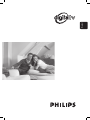 1
1
-
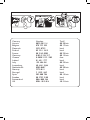 2
2
-
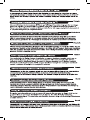 3
3
-
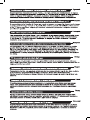 4
4
-
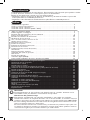 5
5
-
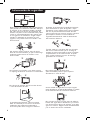 6
6
-
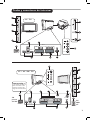 7
7
-
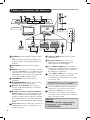 8
8
-
 9
9
-
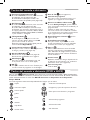 10
10
-
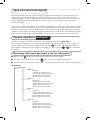 11
11
-
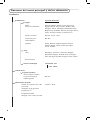 12
12
-
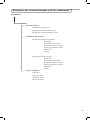 13
13
-
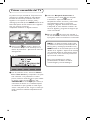 14
14
-
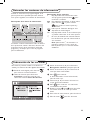 15
15
-
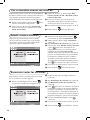 16
16
-
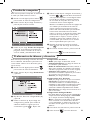 17
17
-
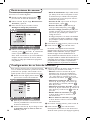 18
18
-
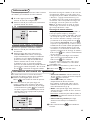 19
19
-
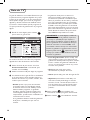 20
20
-
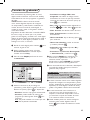 21
21
-
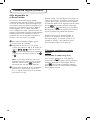 22
22
-
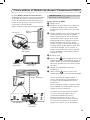 23
23
-
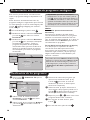 24
24
-
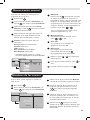 25
25
-
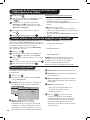 26
26
-
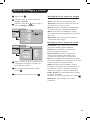 27
27
-
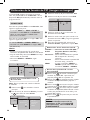 28
28
-
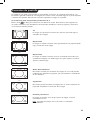 29
29
-
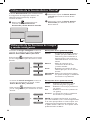 30
30
-
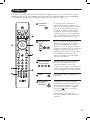 31
31
-
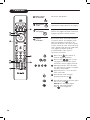 32
32
-
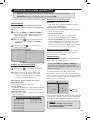 33
33
-
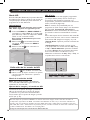 34
34
-
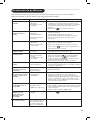 35
35
-
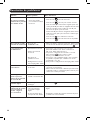 36
36
-
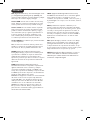 37
37
-
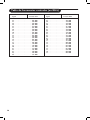 38
38
-
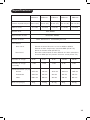 39
39
-
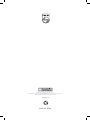 40
40
Philips 42PF7521D/10 Manual de usuario
- Categoría
- Televisores LCD
- Tipo
- Manual de usuario
- Este manual también es adecuado para
Artículos relacionados
-
Philips 32PF5331/12 Manual de usuario
-
Philips 32PF5321/12 Manual de usuario
-
Philips 42PF5421/10 Manual de usuario
-
Philips 42PFL7662D/12 Manual de usuario
-
Philips 50PFP5532D/12 Manual de usuario
-
Philips 50PFP5532D/12 Manual de usuario
-
Philips 26PF3302/10 Manual de usuario
-
Philips 32PF7321/12 Manual de usuario
-
Philips 26PF3321/12 Manual de usuario
-
Philips 42PF3321/10 Manual de usuario